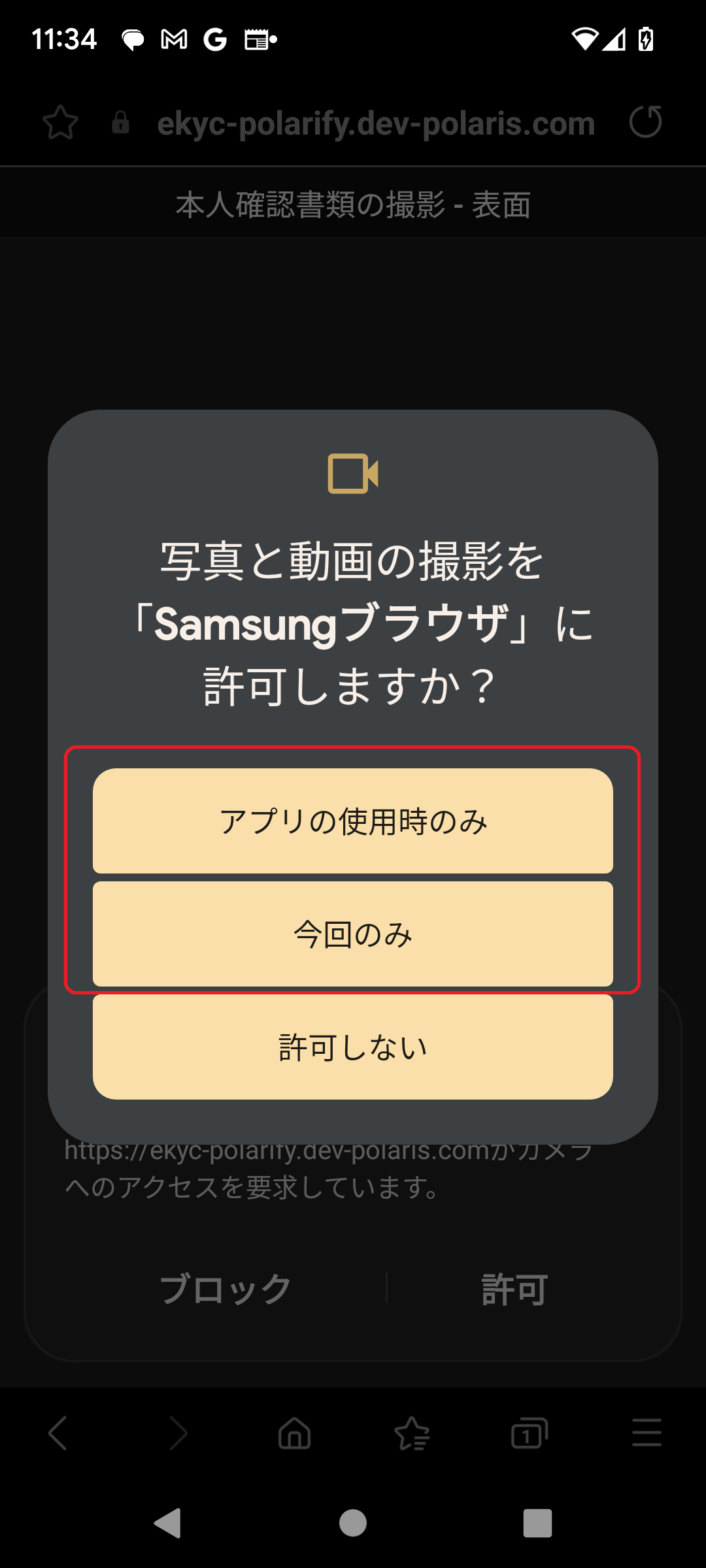Chromeの場合
-
画面右上の「︙」ボタンを押下

-
「設定」を押下
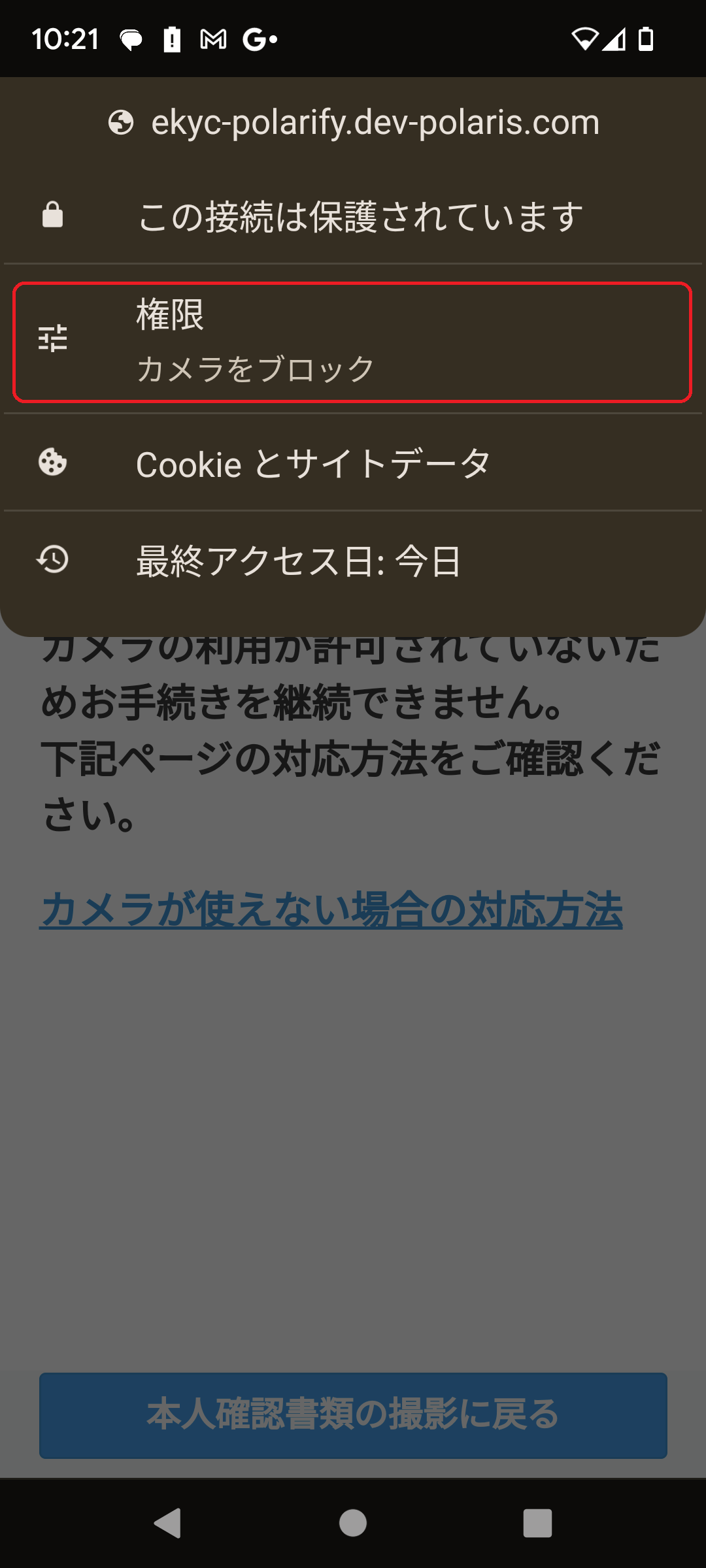
-
「サイトの設定」を押下
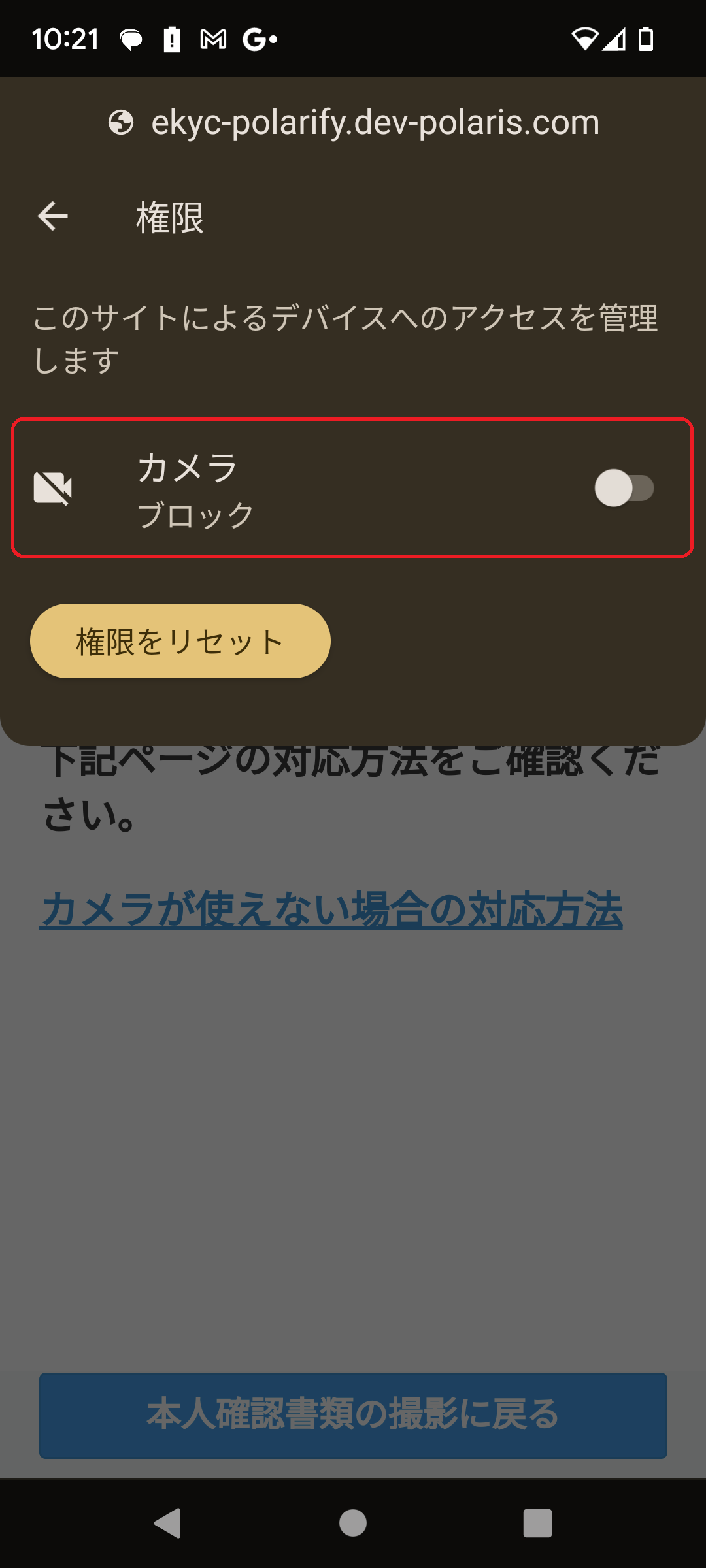
-
「カメラ」を押下
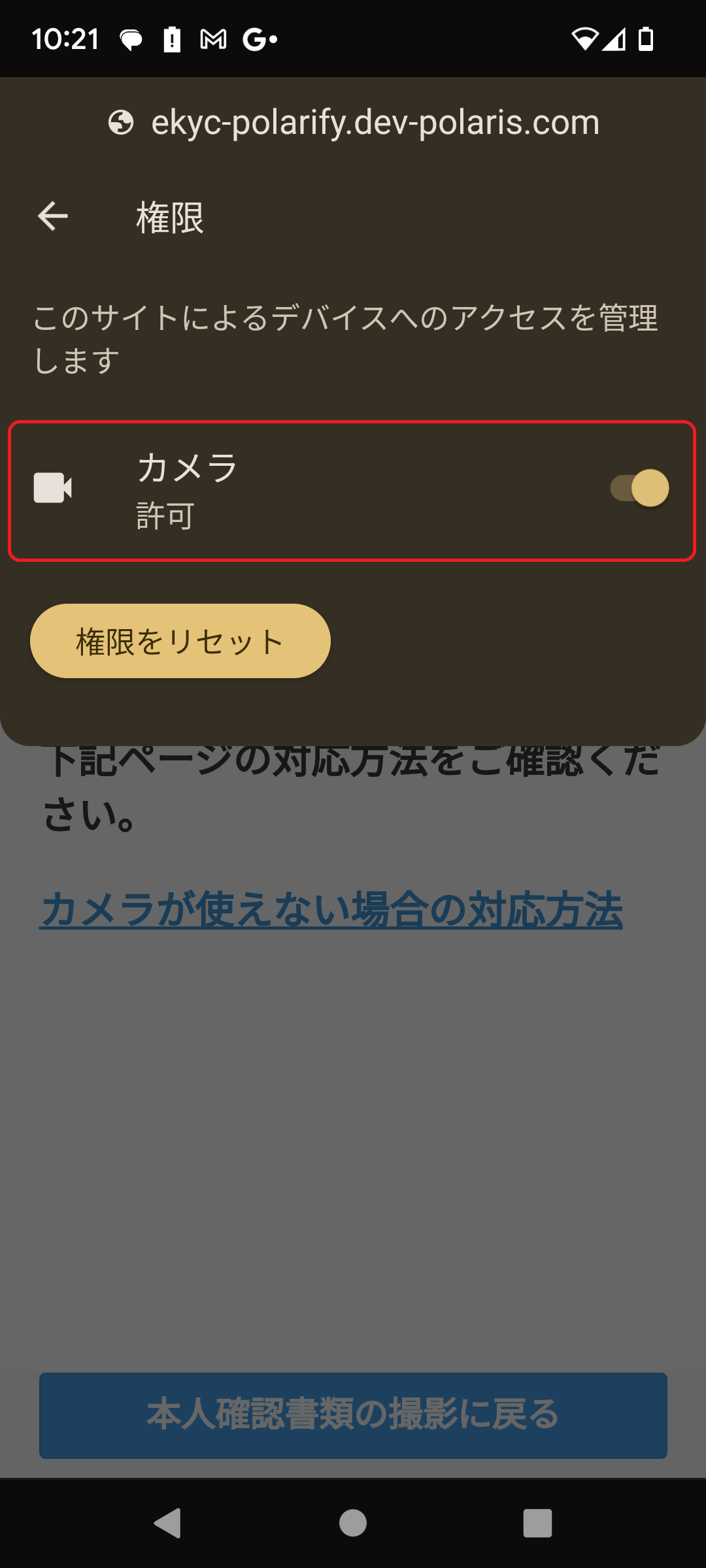
-
カメラのトグルをタップし、[オン]にする
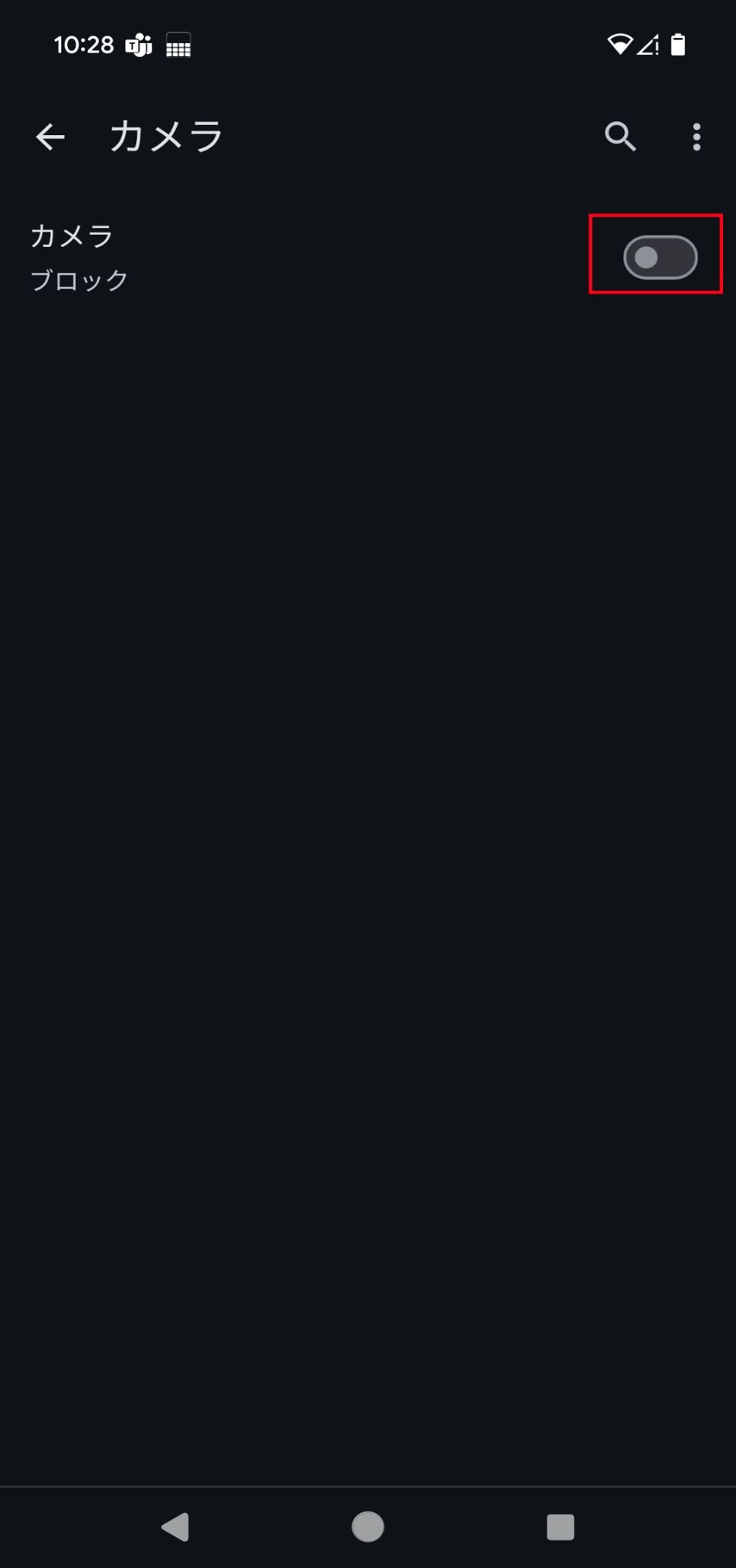
-
カメラのトグルを[オン]にした際に、下部”ブロック”にアクセス先URLが表示された場合は、URLをタップの上、 [許可] をタップ。
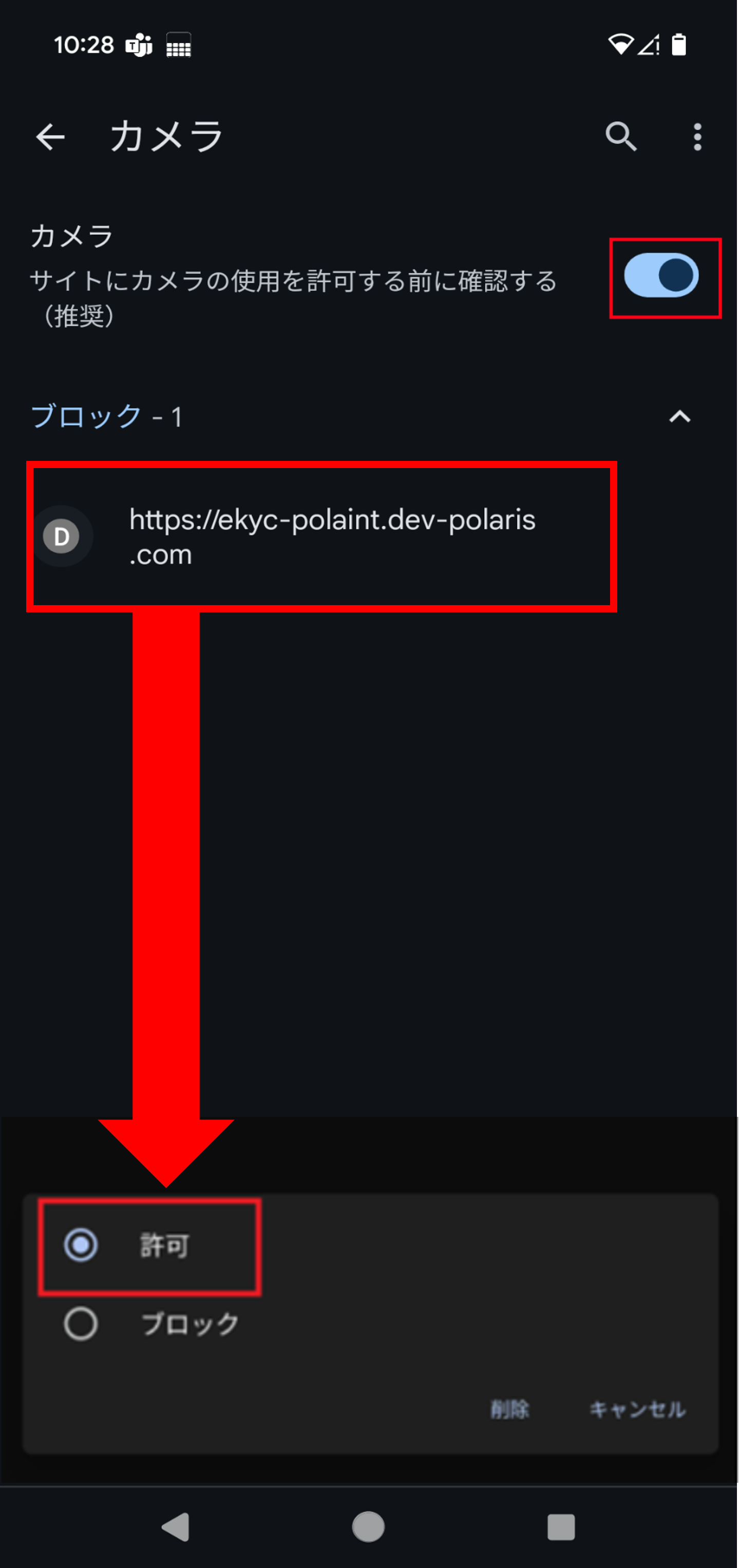
-
撮影する際に「カメラの使用を許可しますか?」のダイアログが表示された場合は「続行」を押下。「アプリの使用時のみ」または「今回のみ」を押下して、Chromeでカメラの使用を許可。
※カメラの使用を許可せずに上記1~6の手順を実施しても解消しない場合がありますので、その場合は許可をした上で再度実施してください。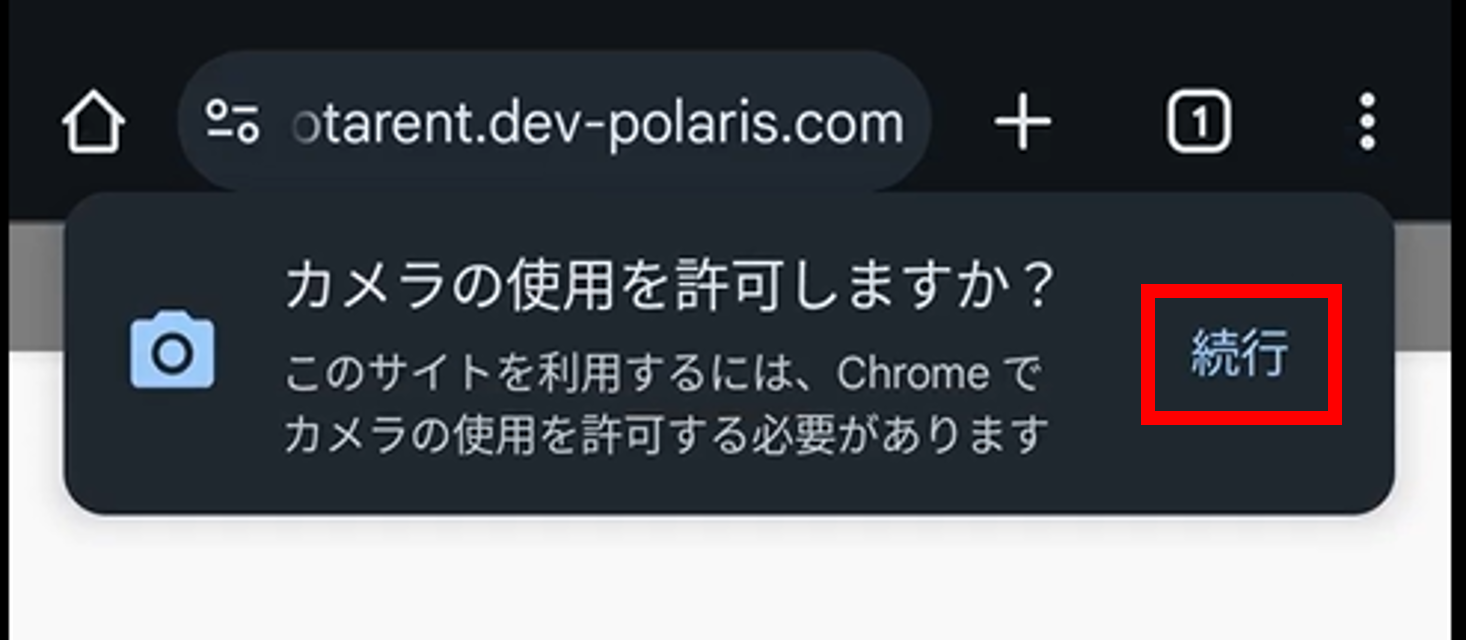
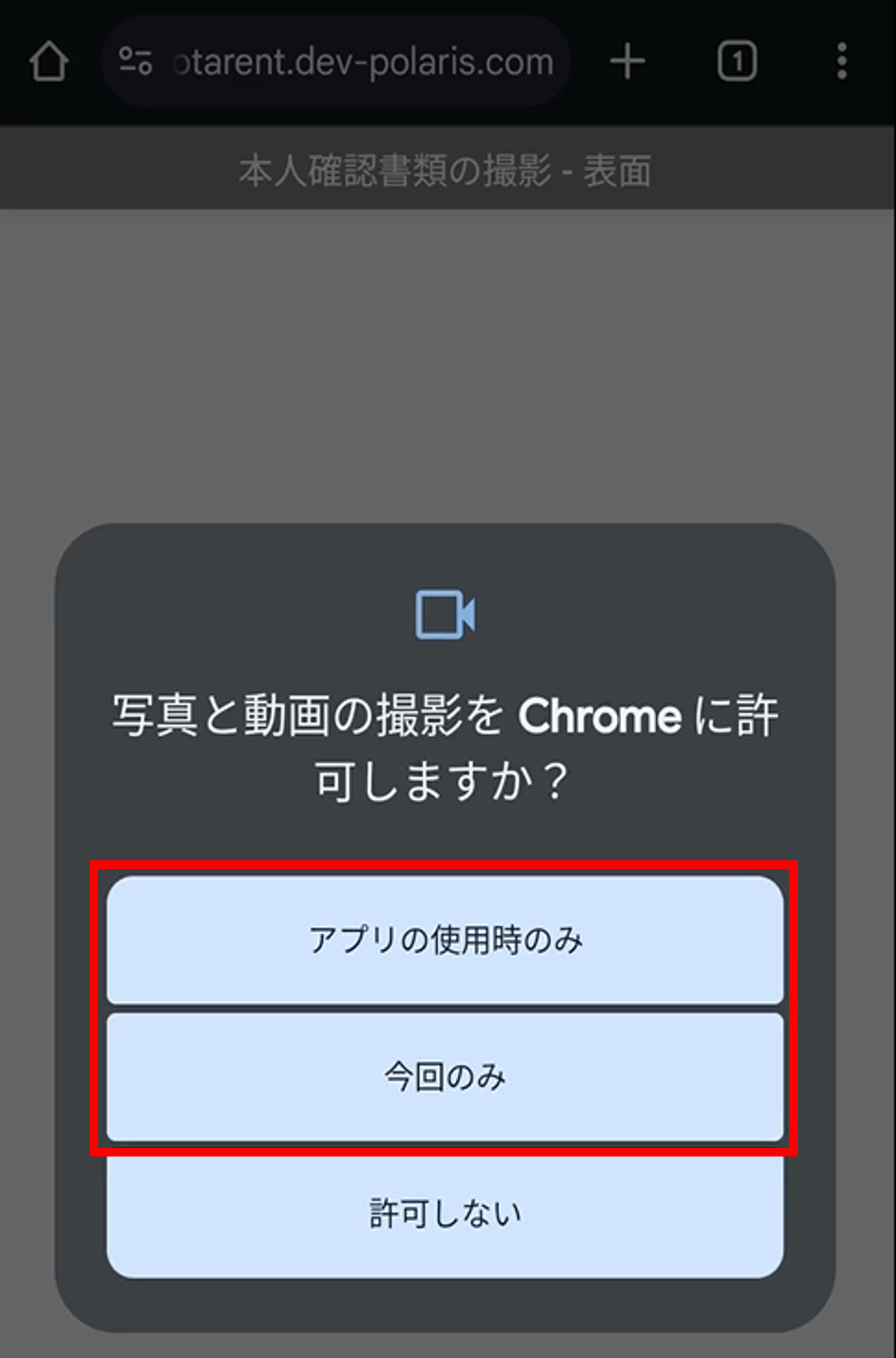
Safariの場合
-
ホーム画面の「設定アプリ」を押下
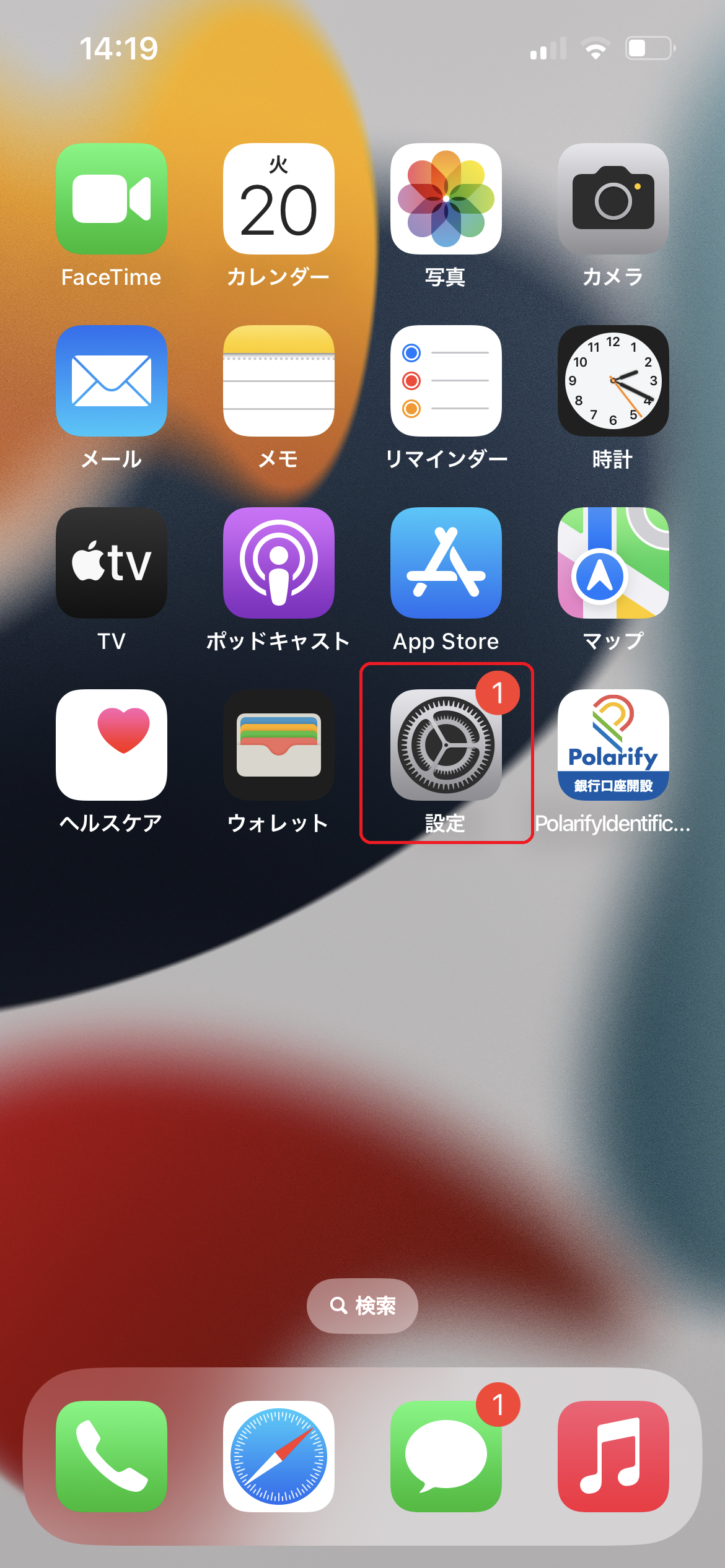
-
「アプリ」を選択
※iOS17以前をご利用の場合は、この画面で「Safari」を選択してください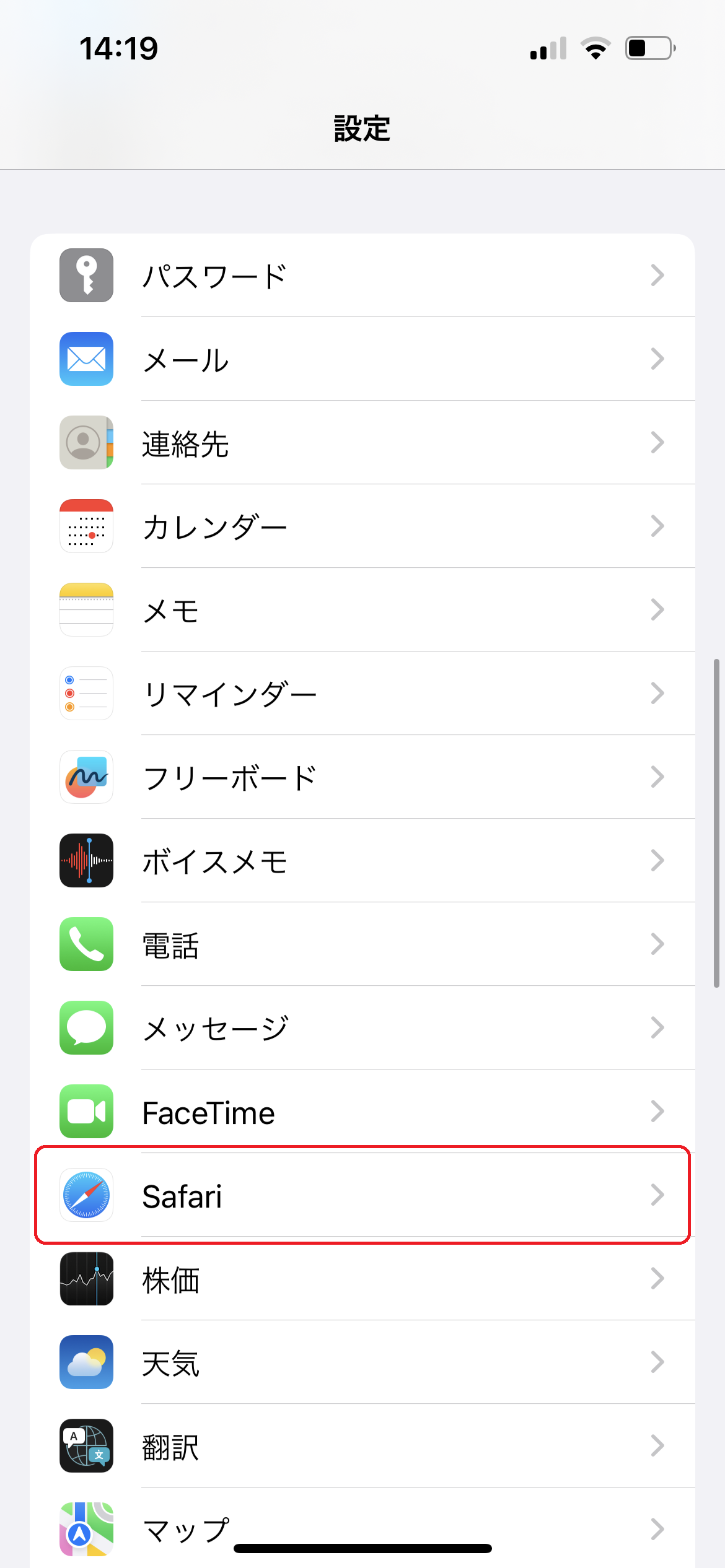
-
「Safari」を選択
※iOS17以前をご利用の場合は、この手順はスキップしてください。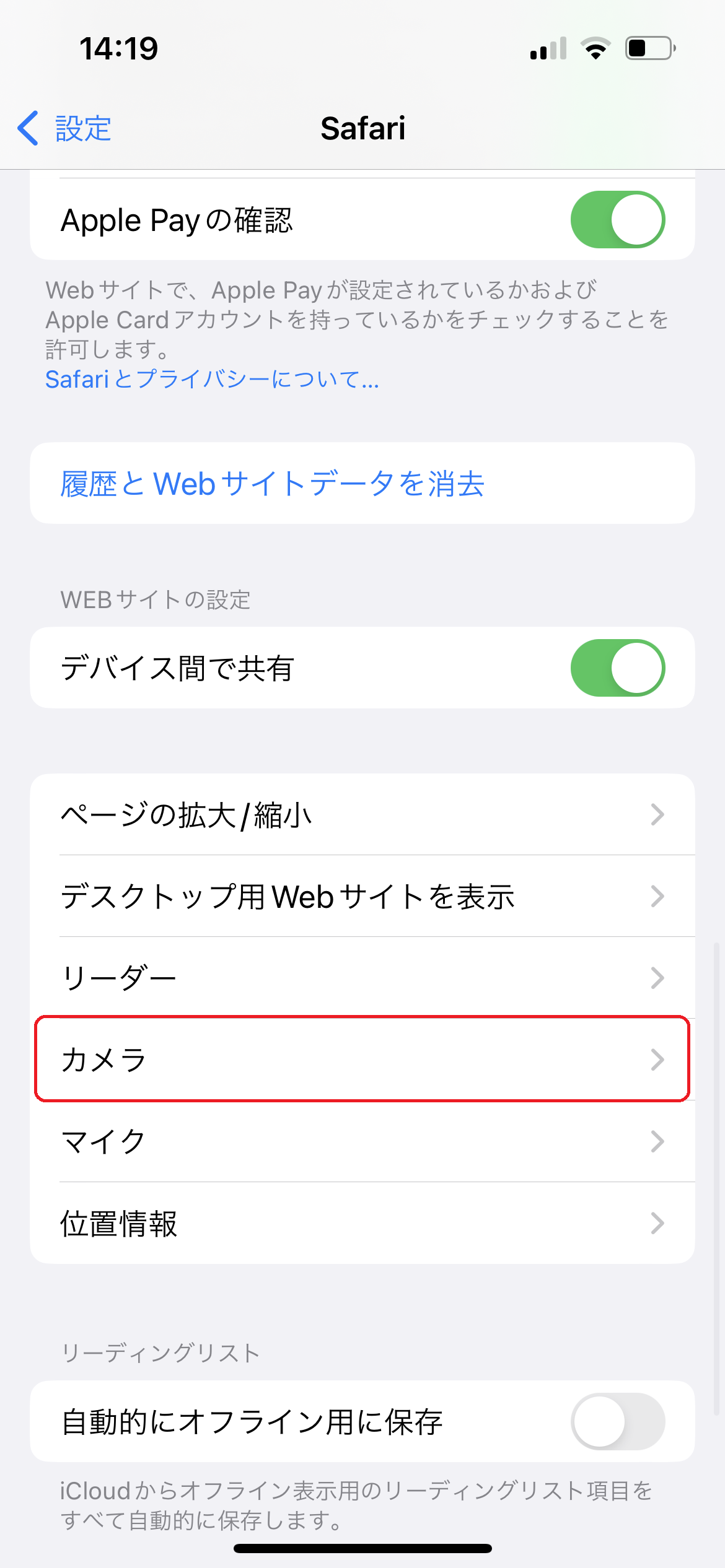
-
「Webサイトの設定」の「カメラ」を選択
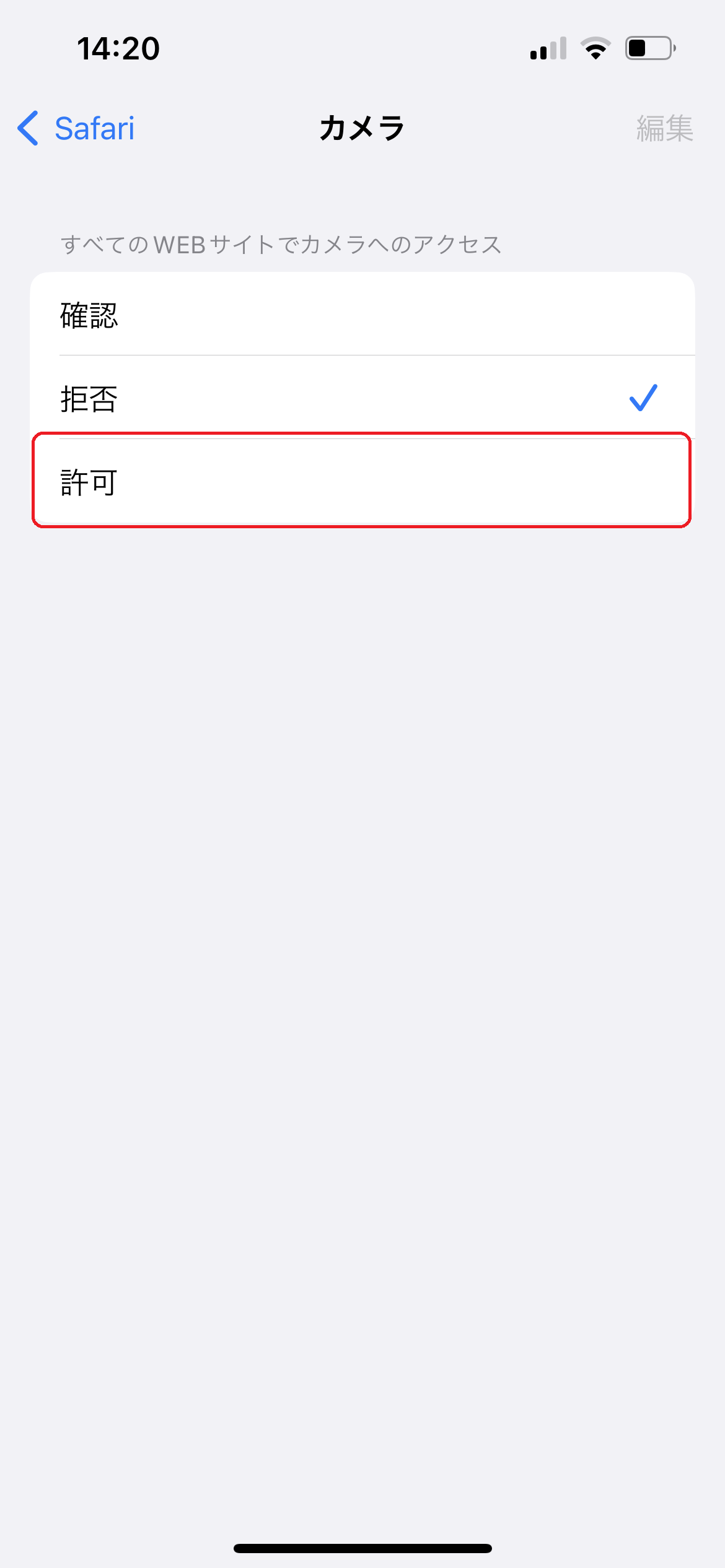
-
「すべてのWebサイトでカメラへのアクセス」の「許可」を選択
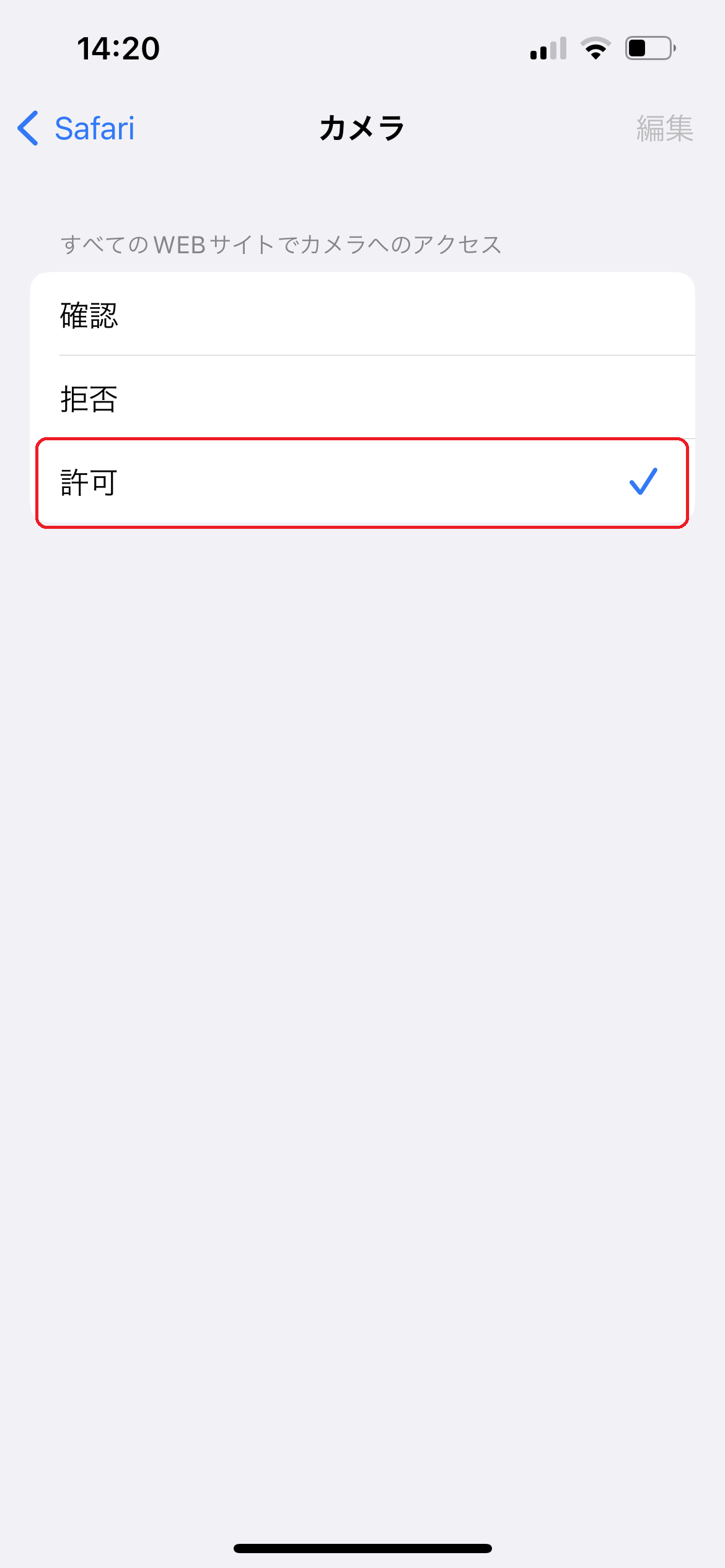
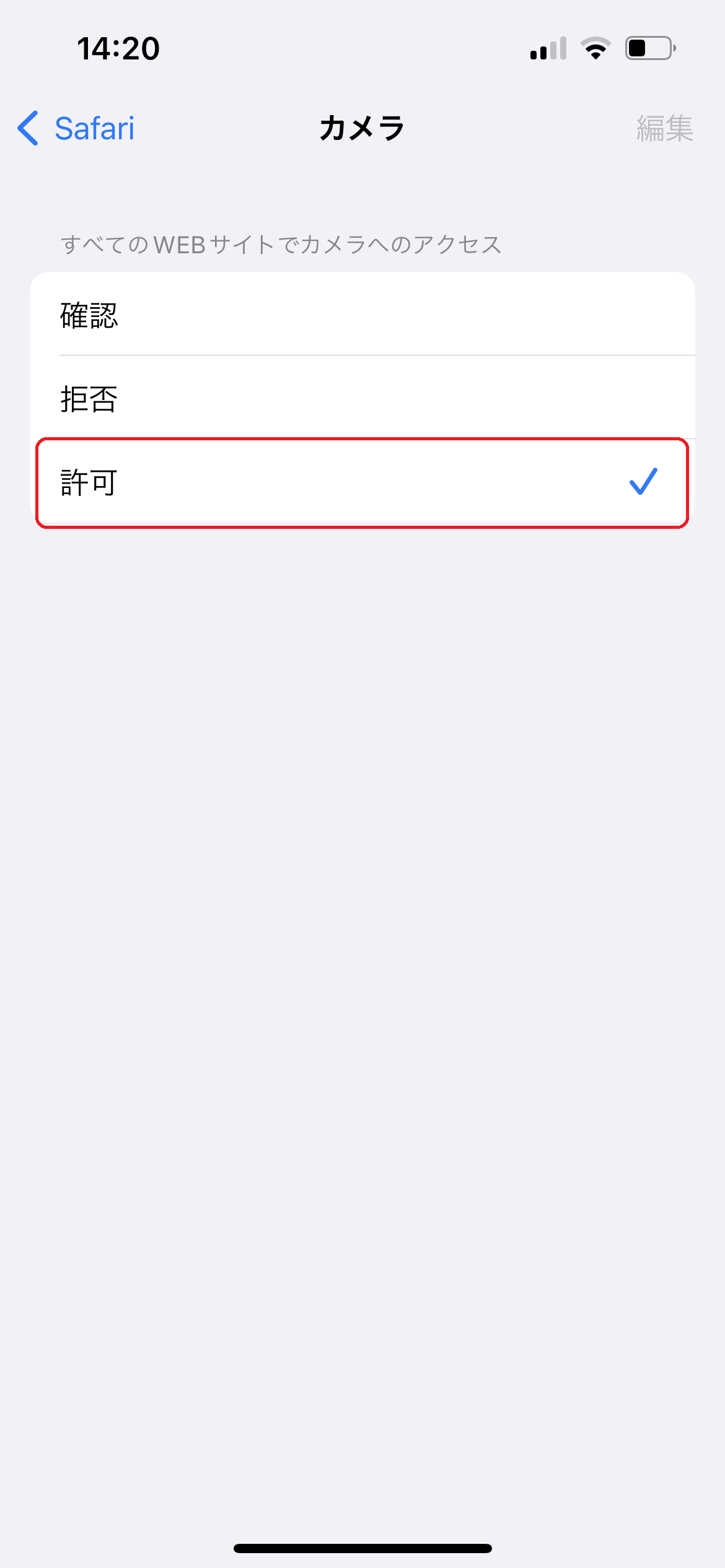
Firefoxの場合
-
「許可する」を押下
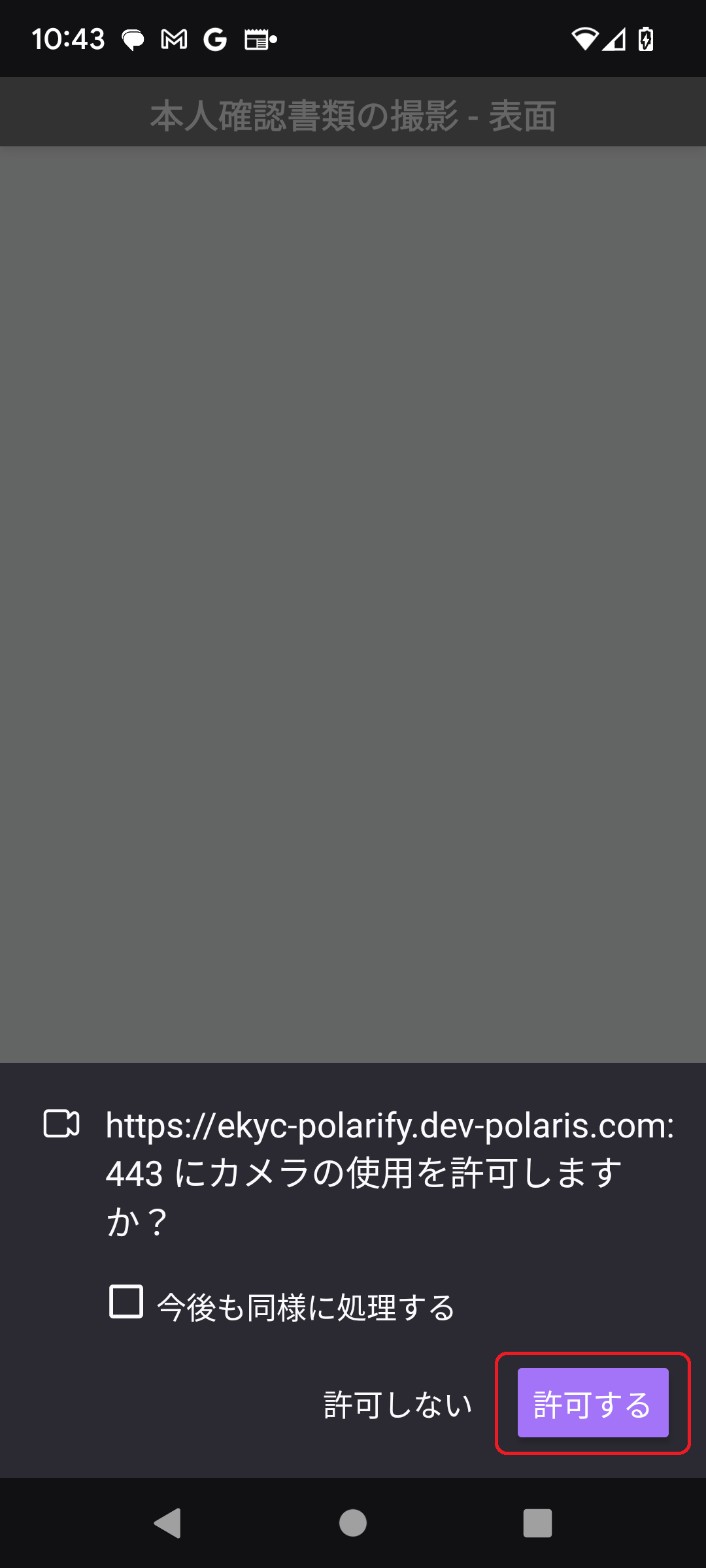
上記方法で解消出来ない場合は、以下の操作を行う
-
ホーム画面の「設定アプリ」を押下
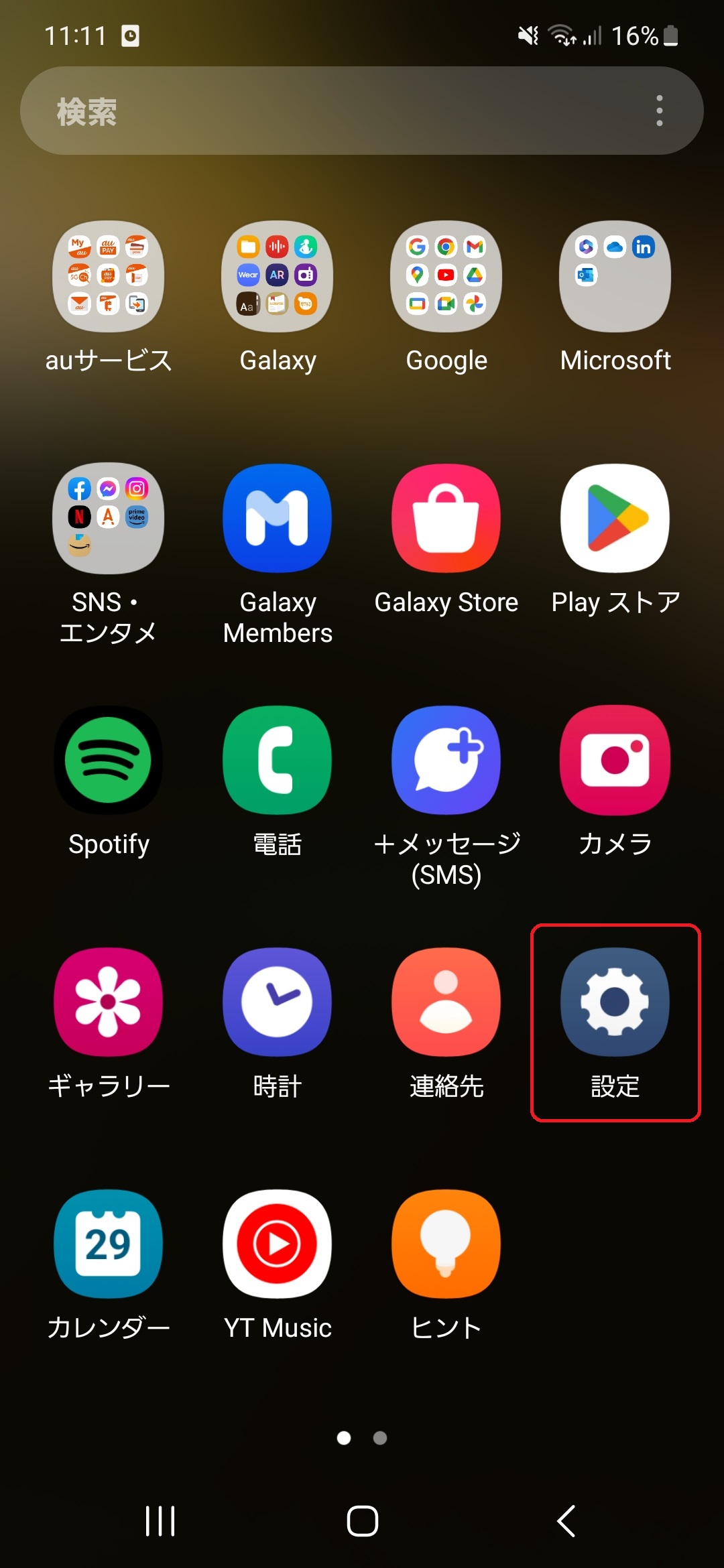
-
「アプリ」を選択
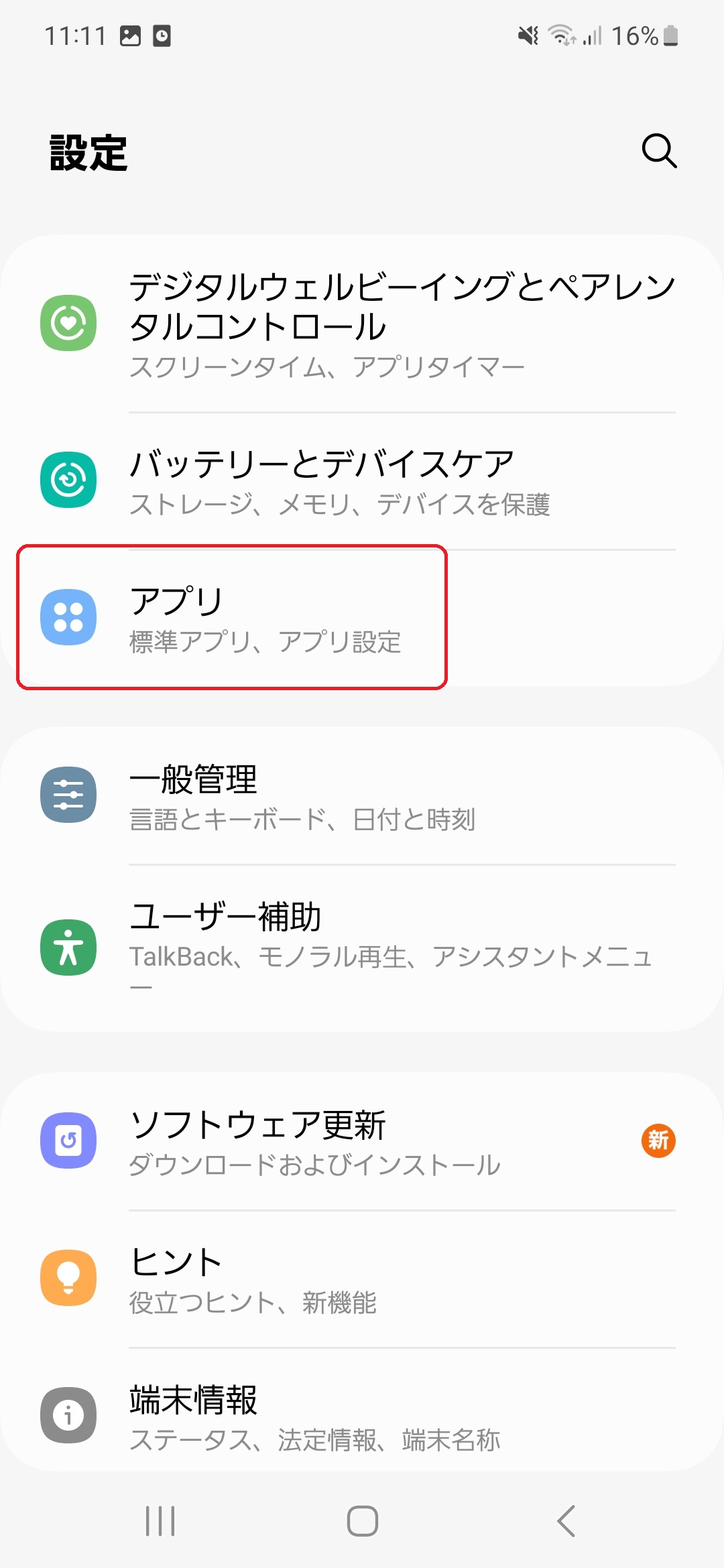
-
「Firefox」を選択
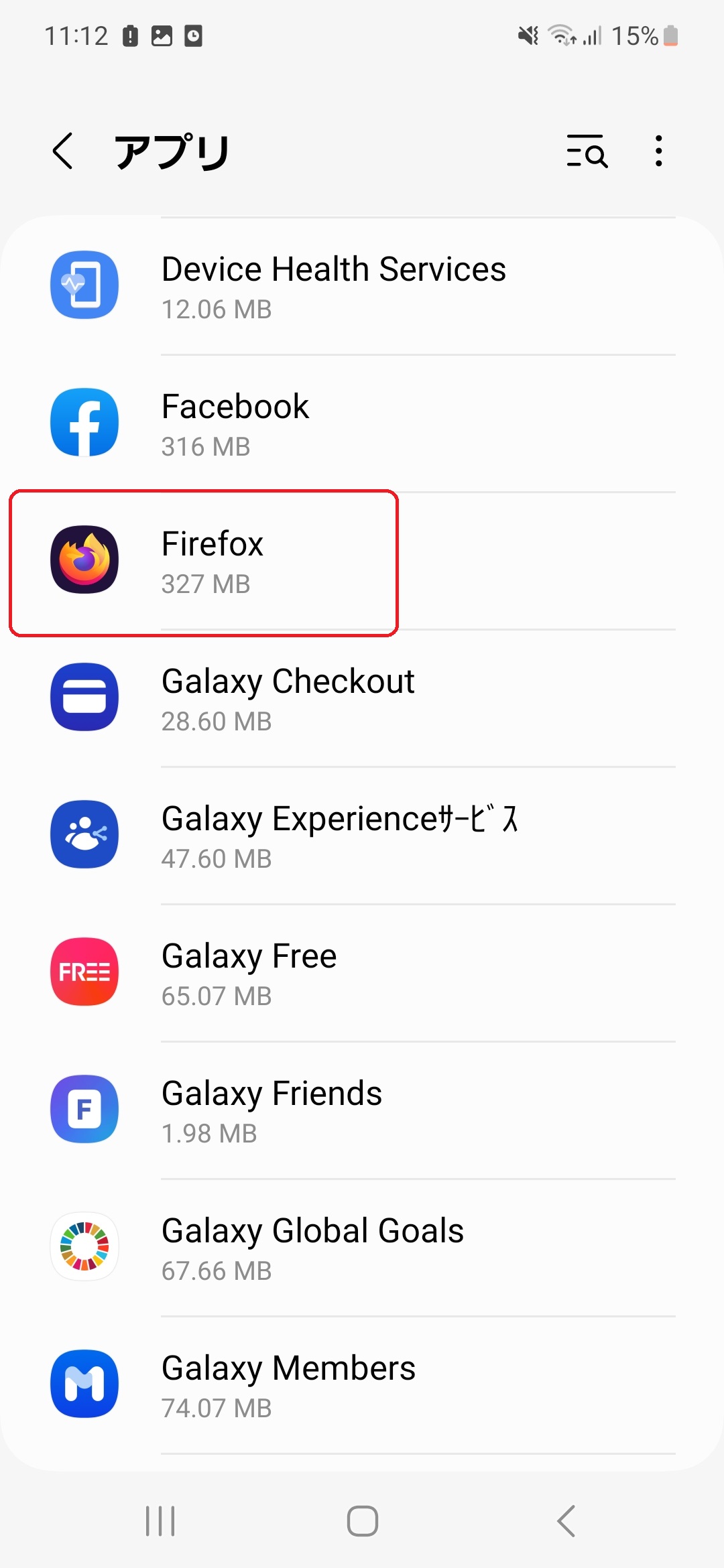
-
「権限」を選択
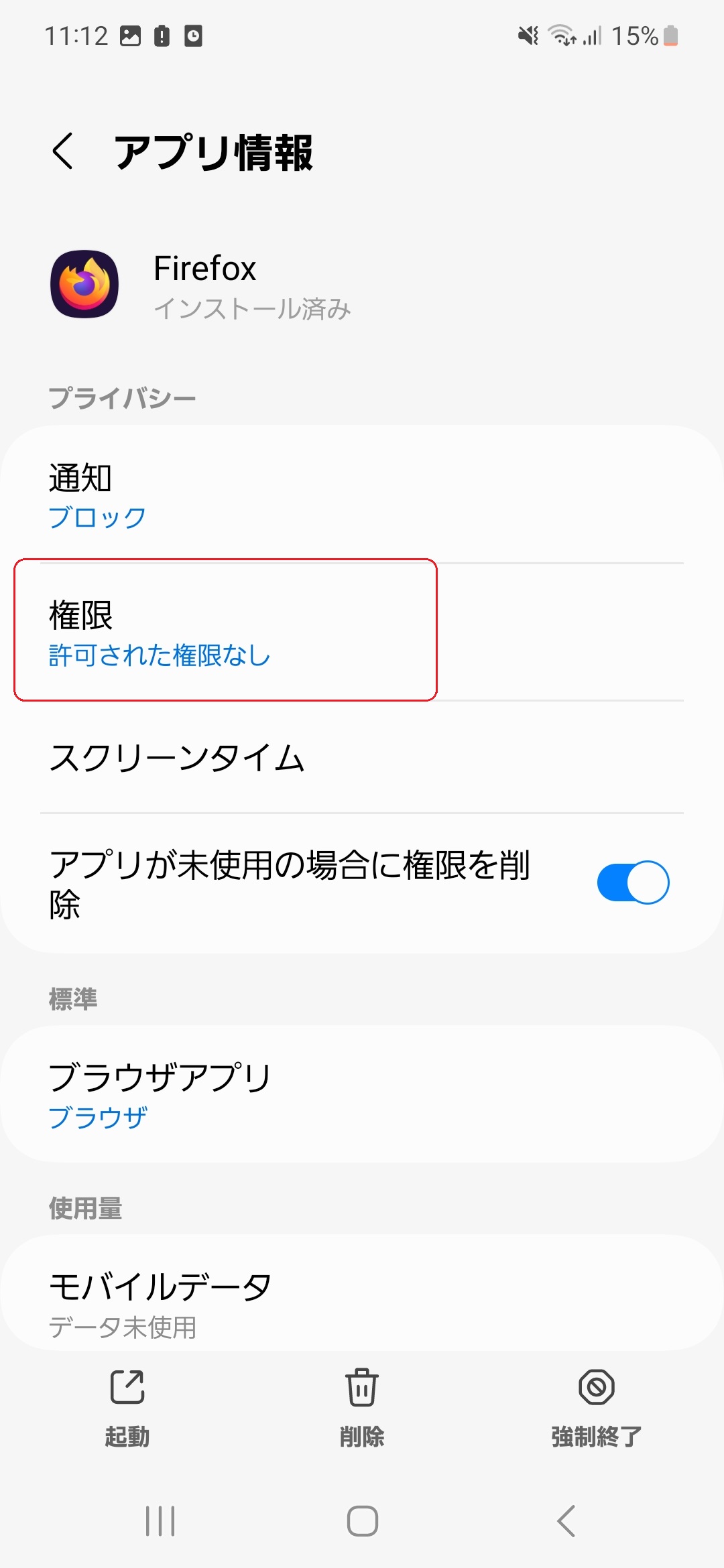
-
「カメラ」を選択
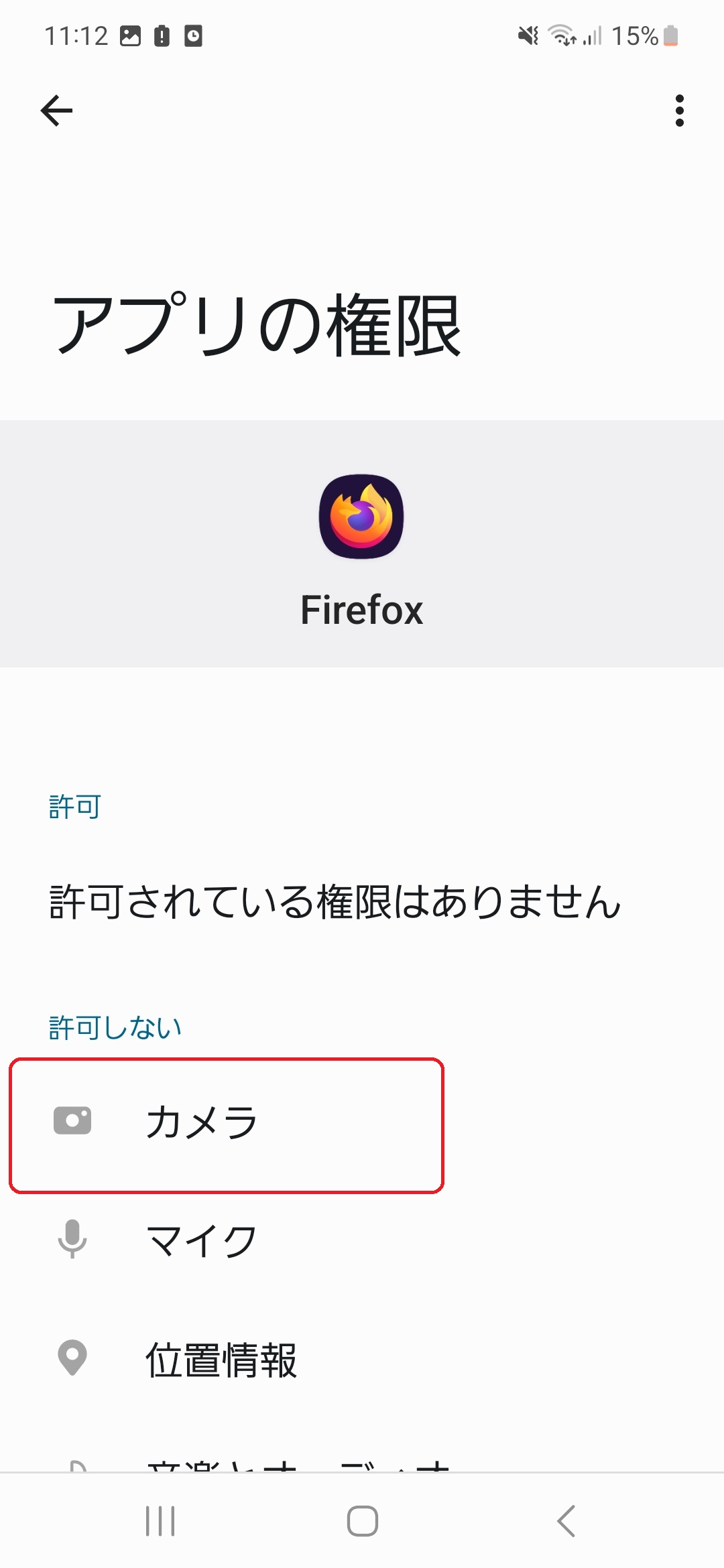
-
「アプリの使用中のみ許可」を選択
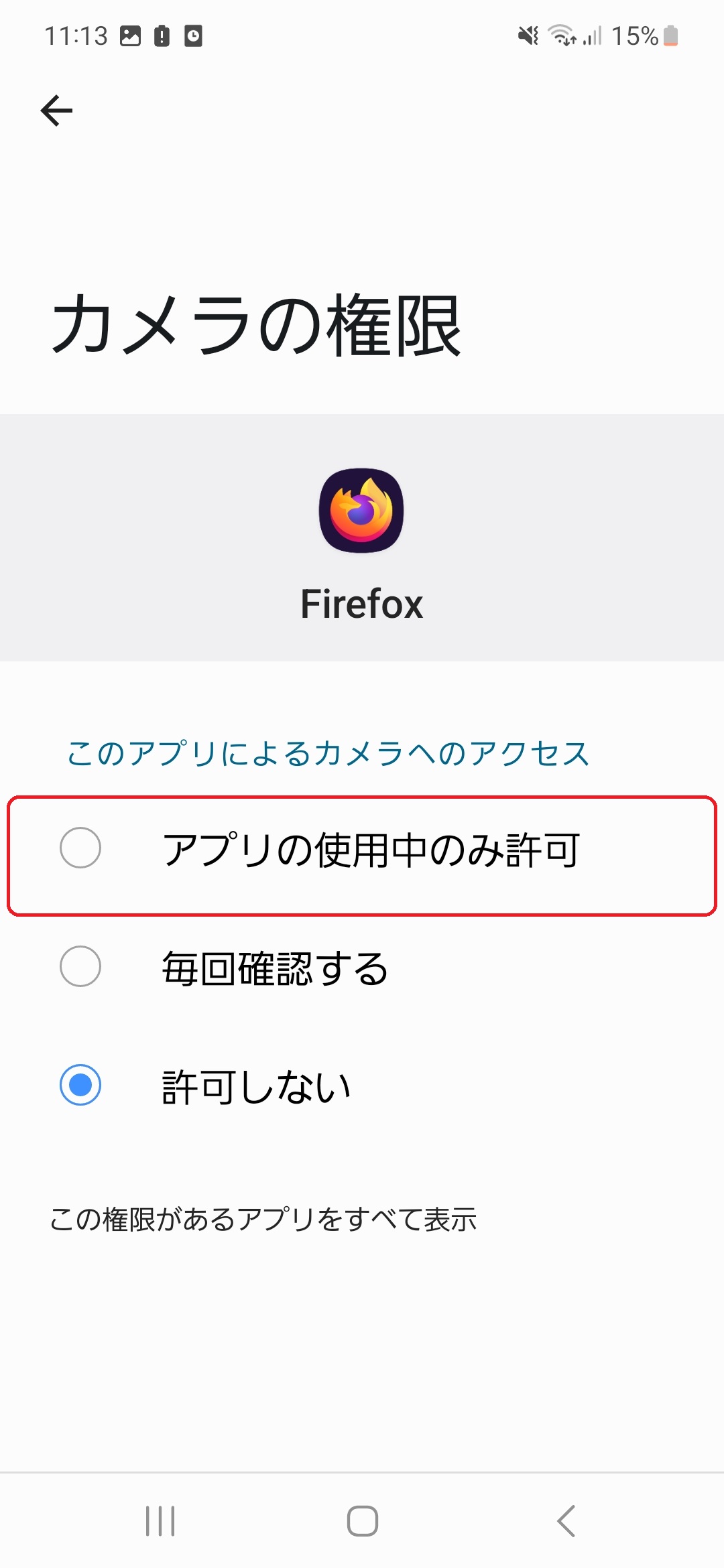
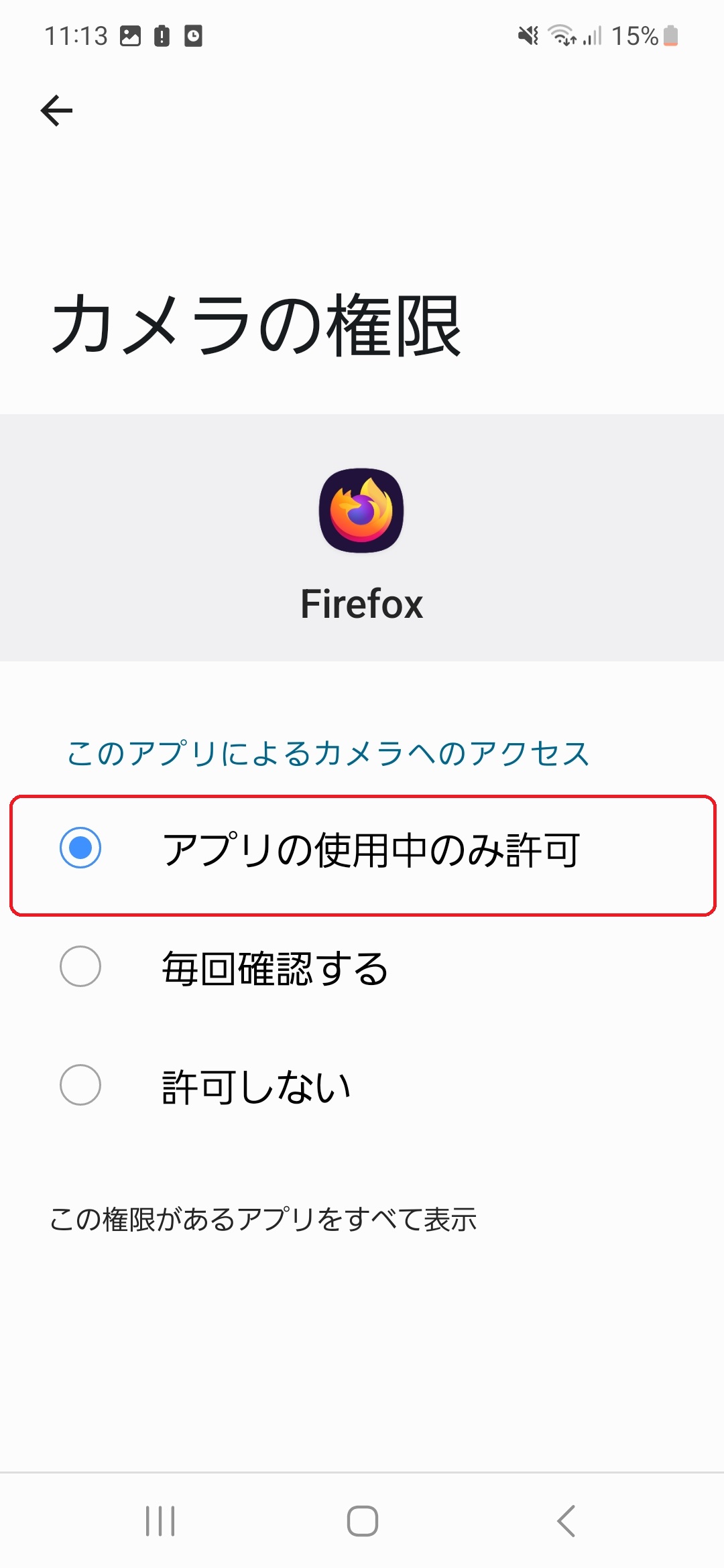
Operaの場合
-
アイコンを押下

-
設定アイコンを押下
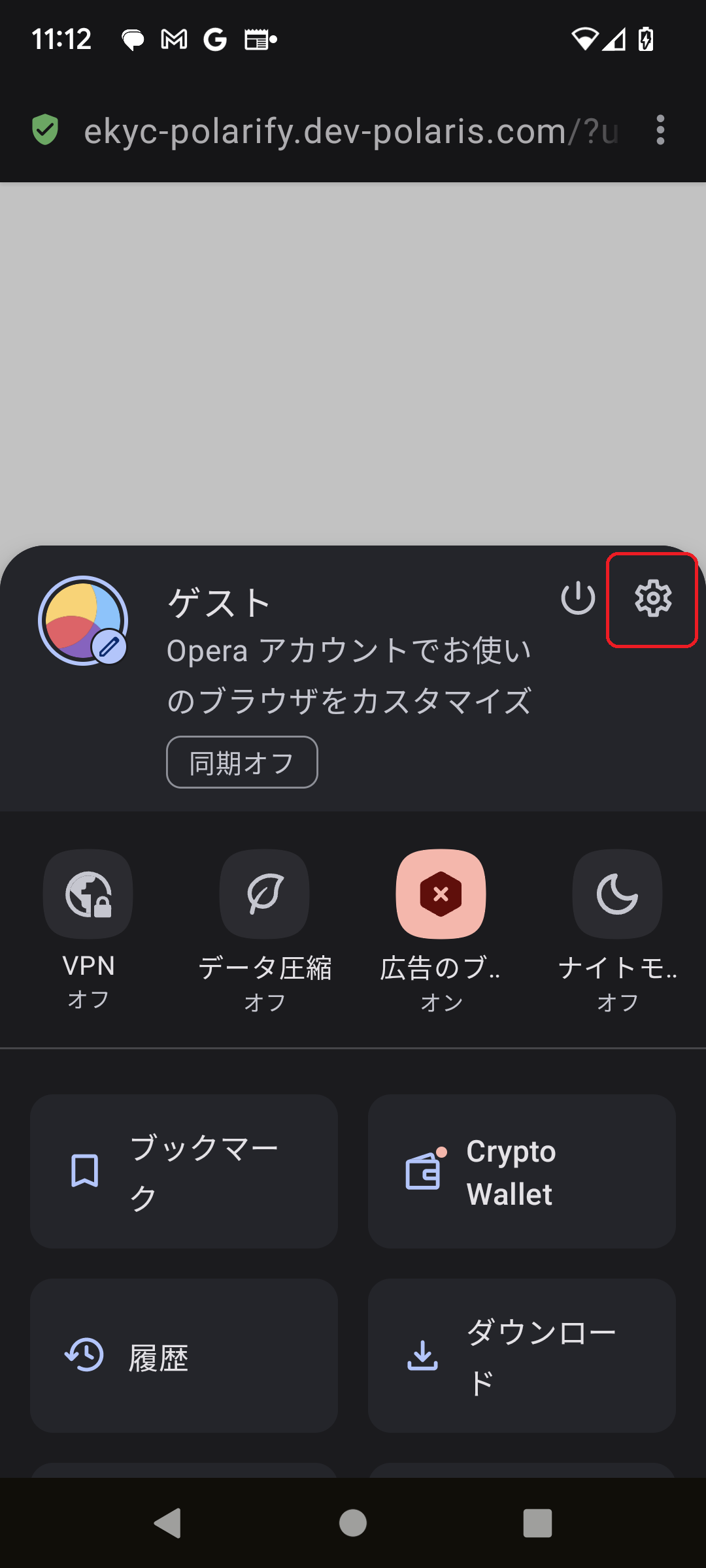
-
「プライバシーとセキュリティ」を押下
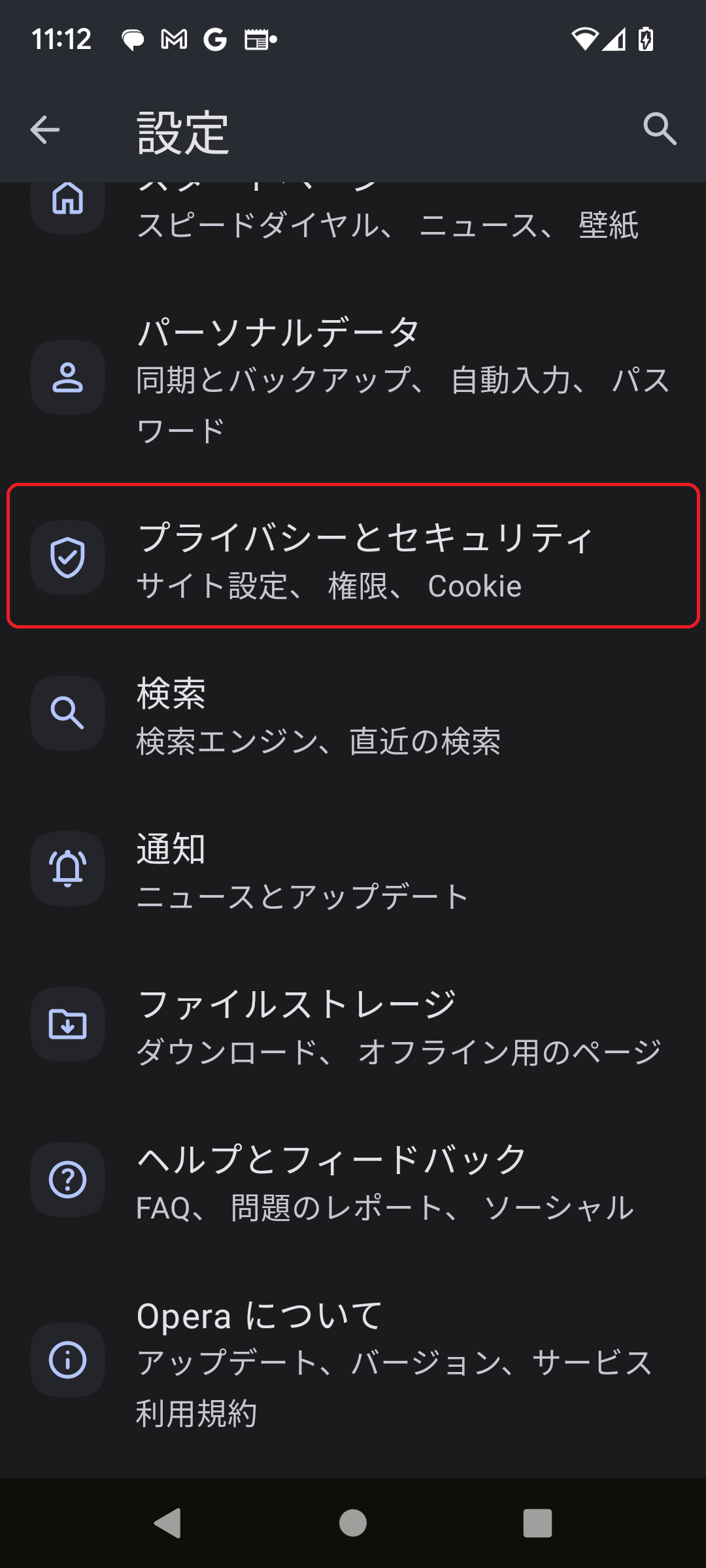
-
「サイト設定」を押下
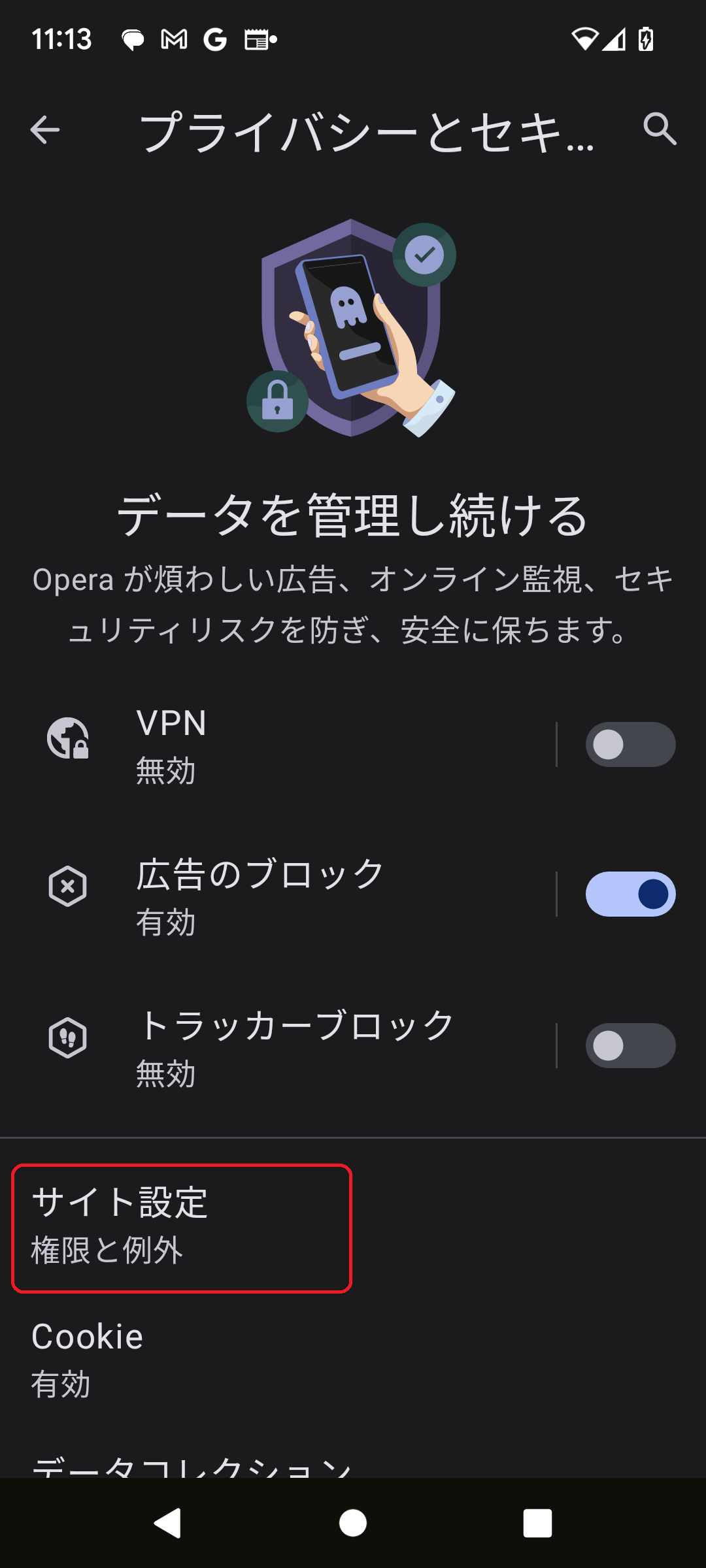
-
「カメラ」を押下
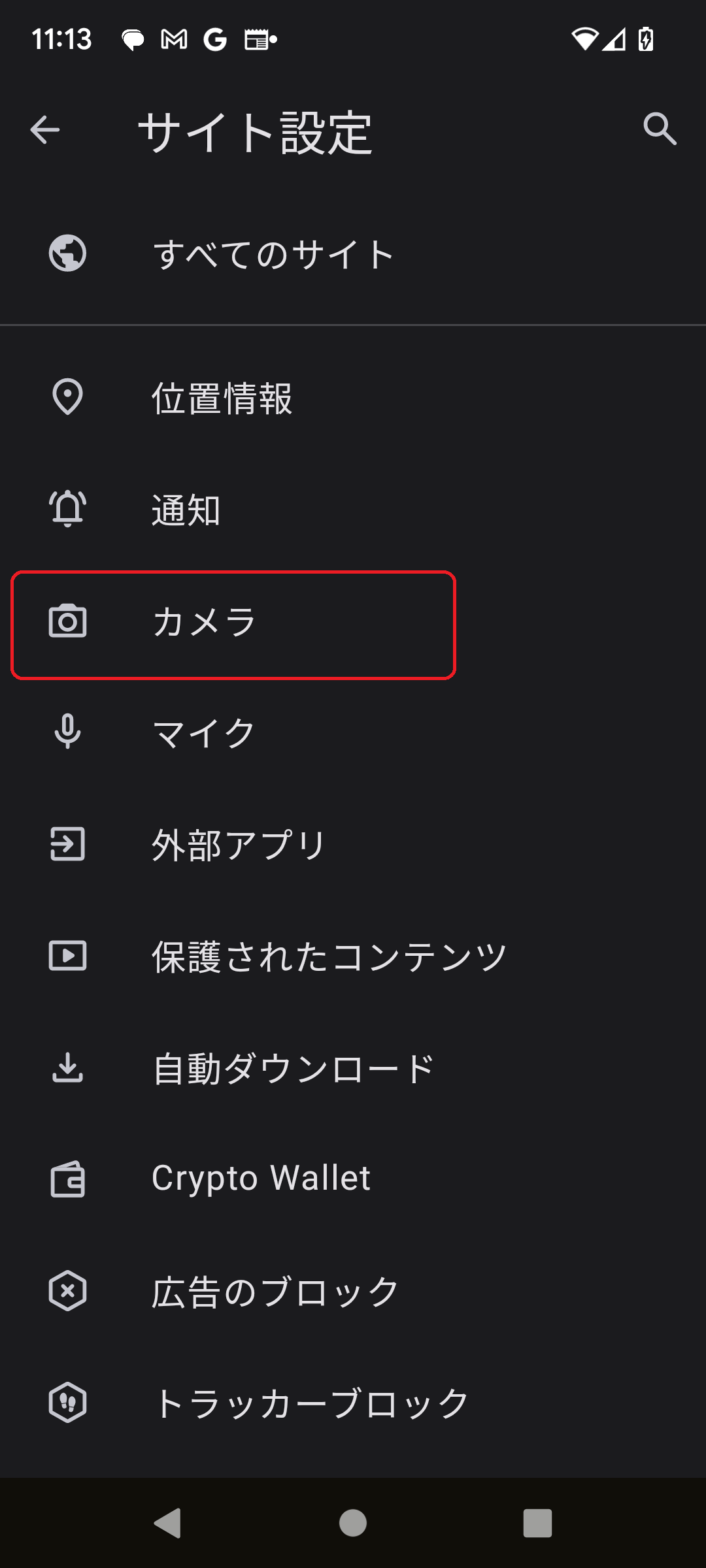
-
ご利用中のURLを押下
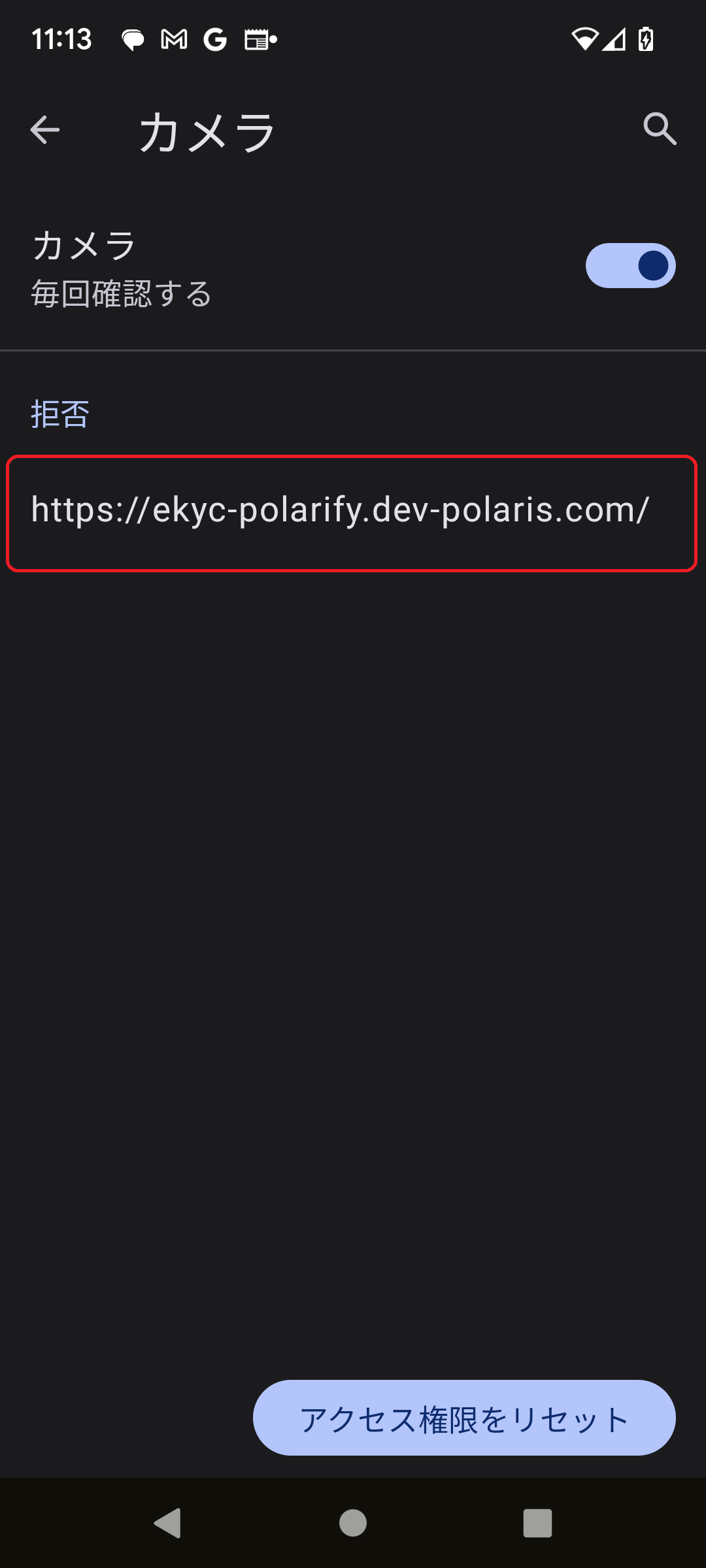
-
「カメラ」を押下
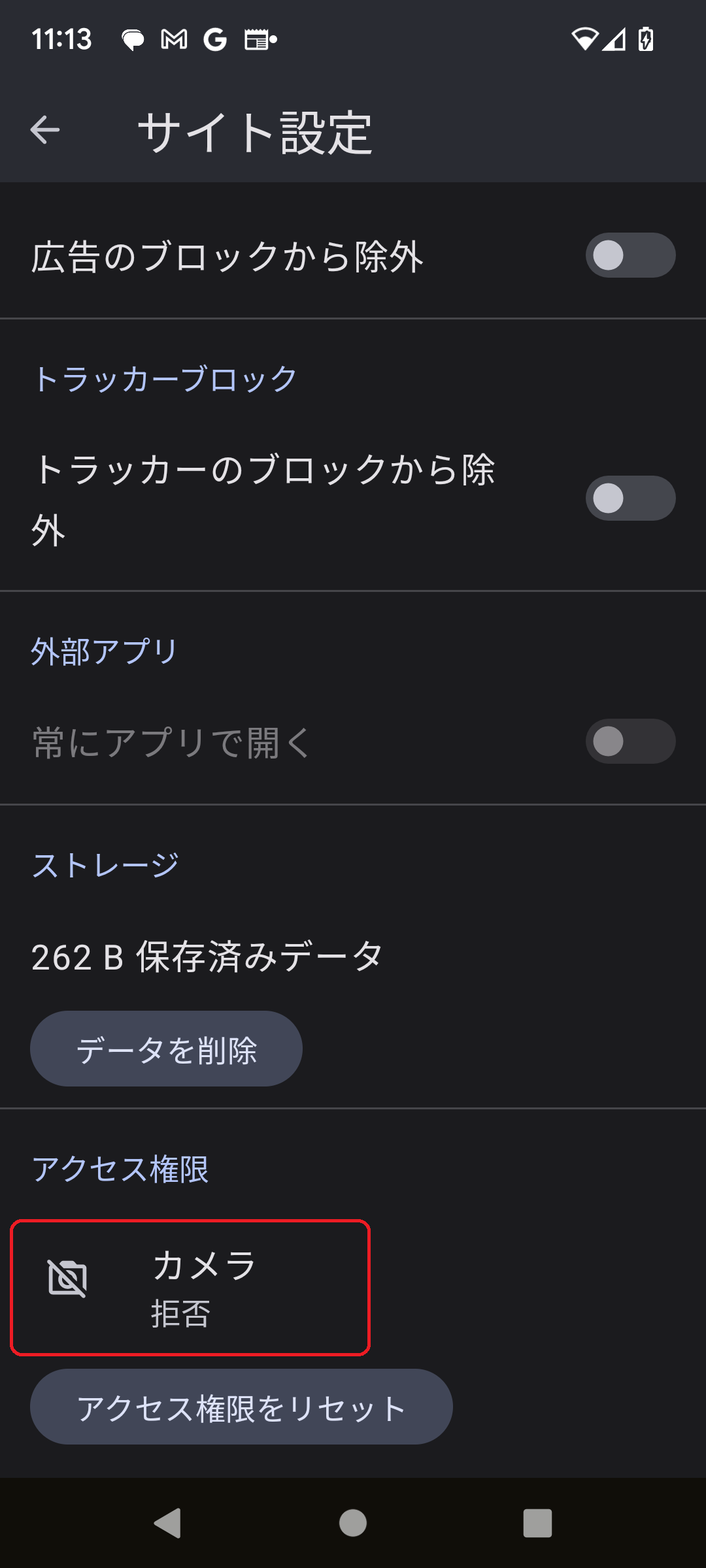
-
「許可」を選択
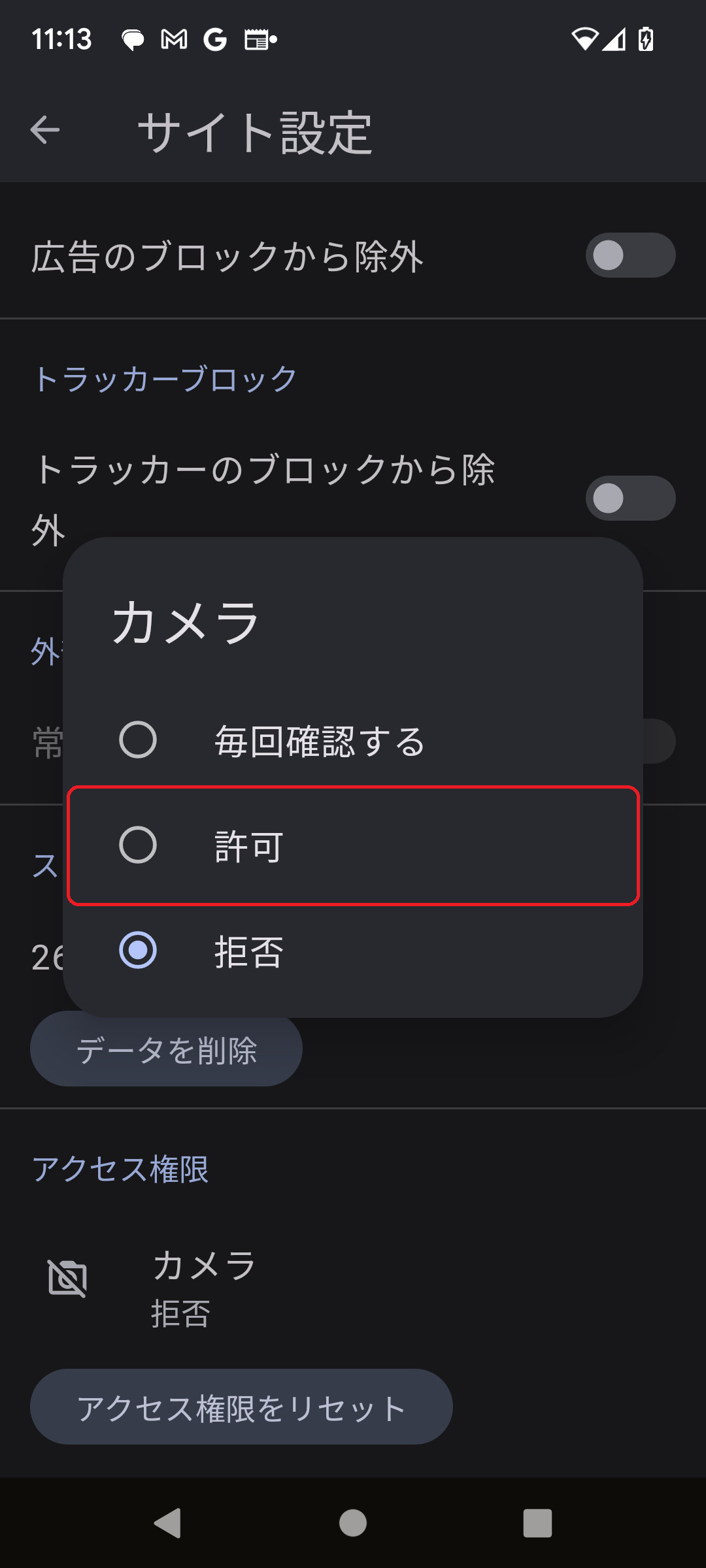
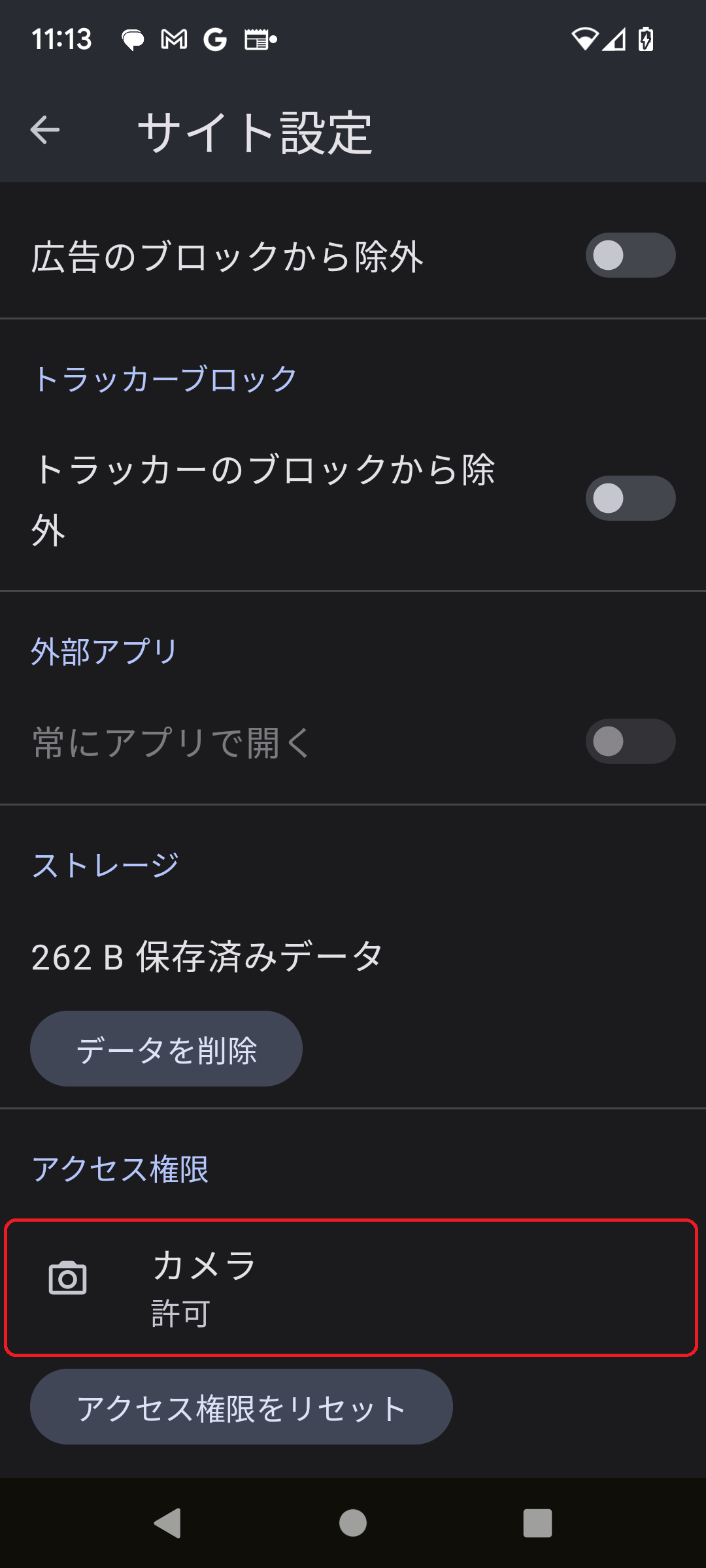
Samsung Browserの場合
-
アイコンを押下
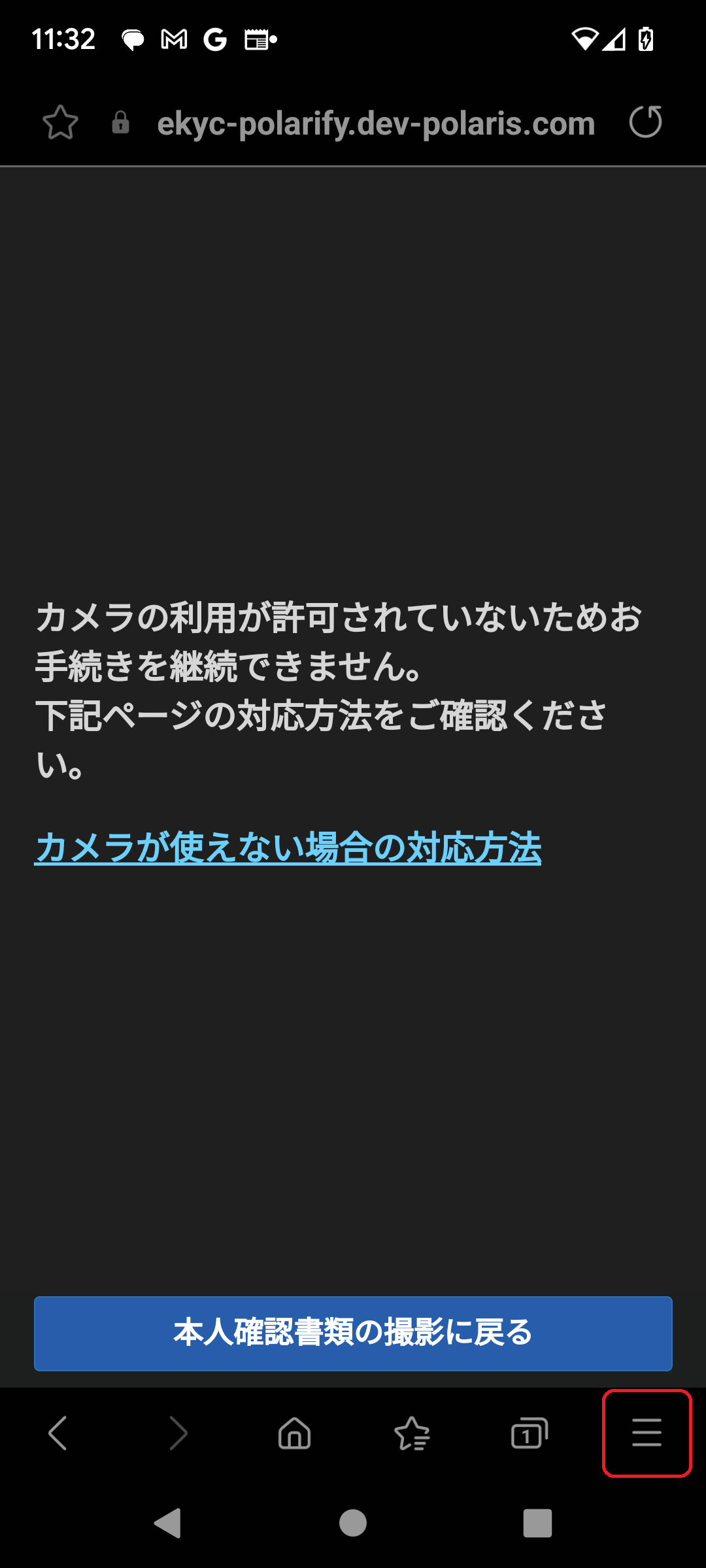
-
設定アイコンを押下
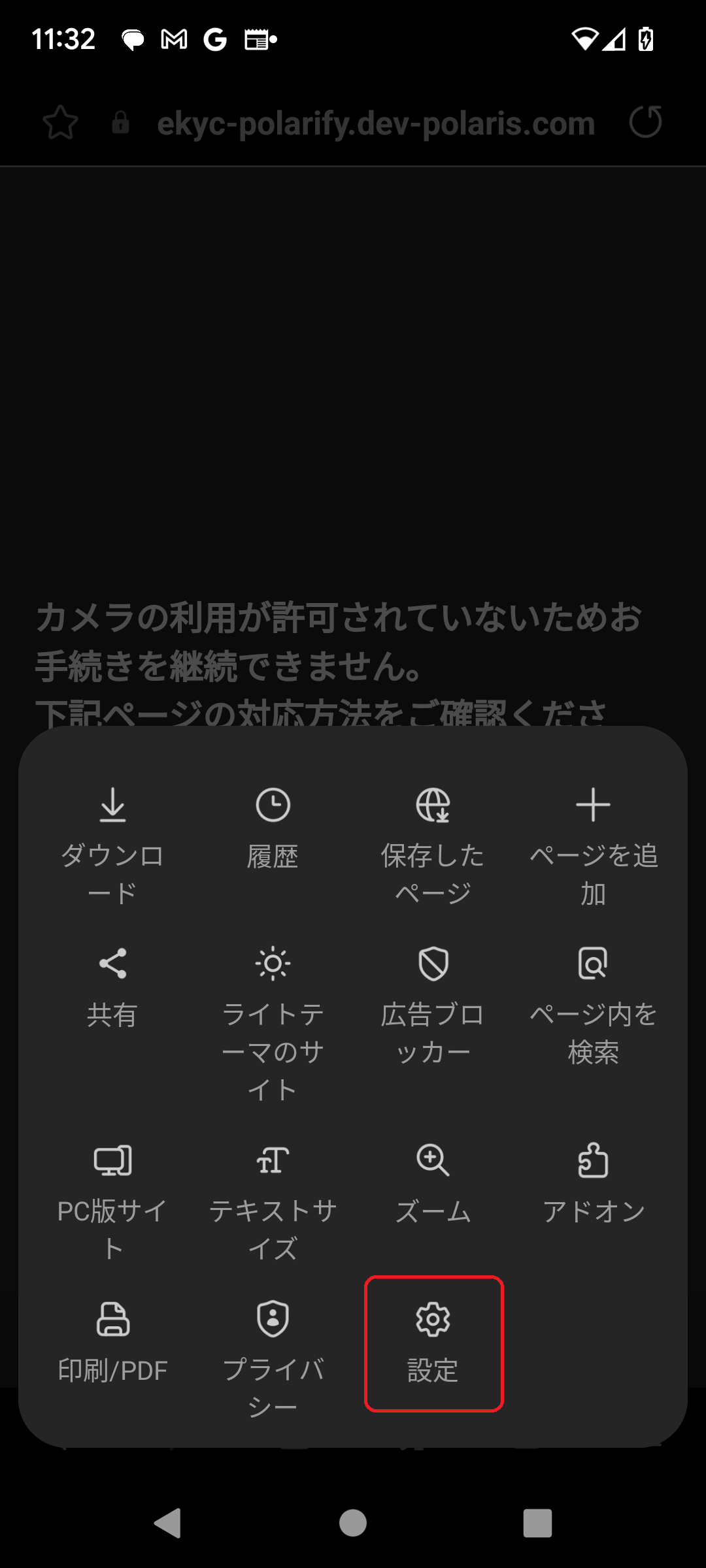
-
「サイトおよびダウンロード」を押下
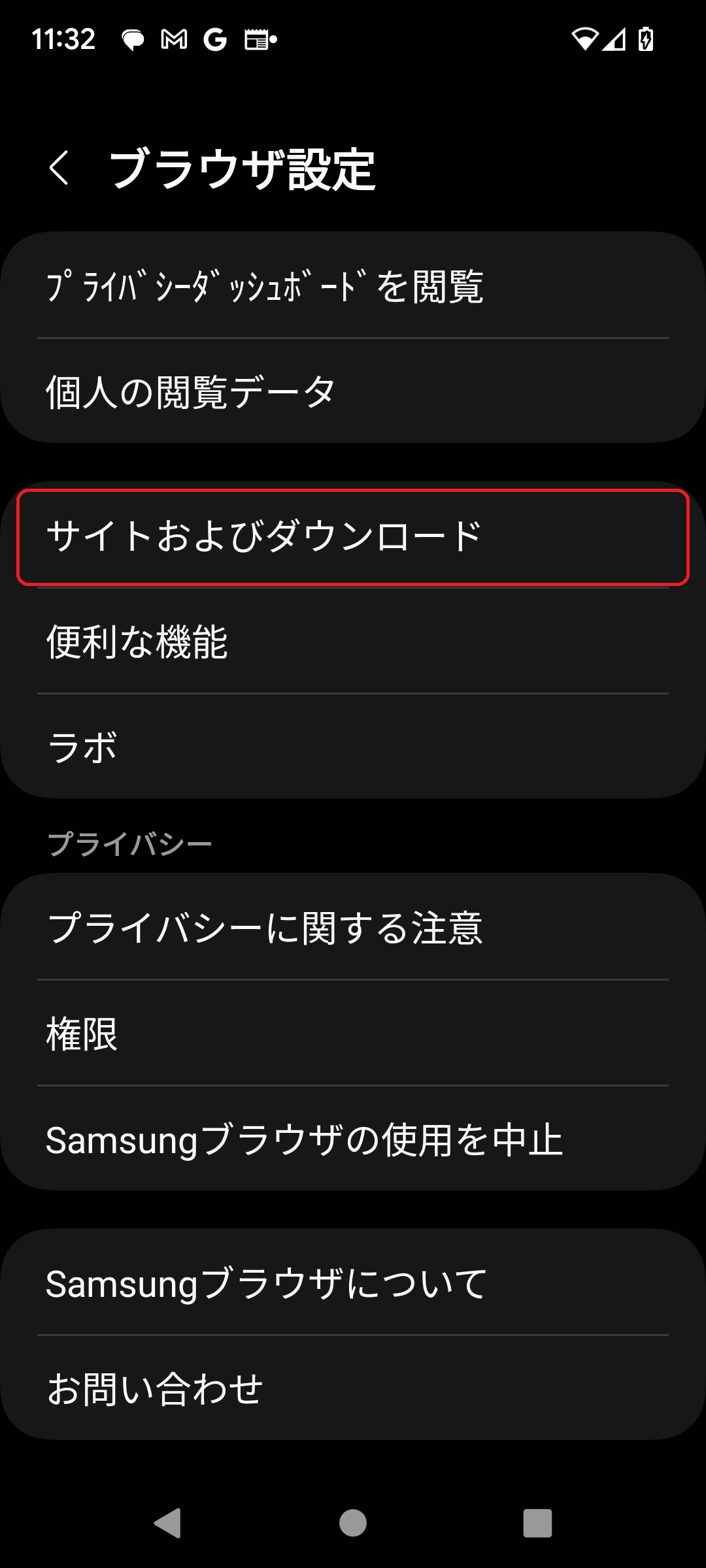
-
「Webサイトデータを管理」を押下
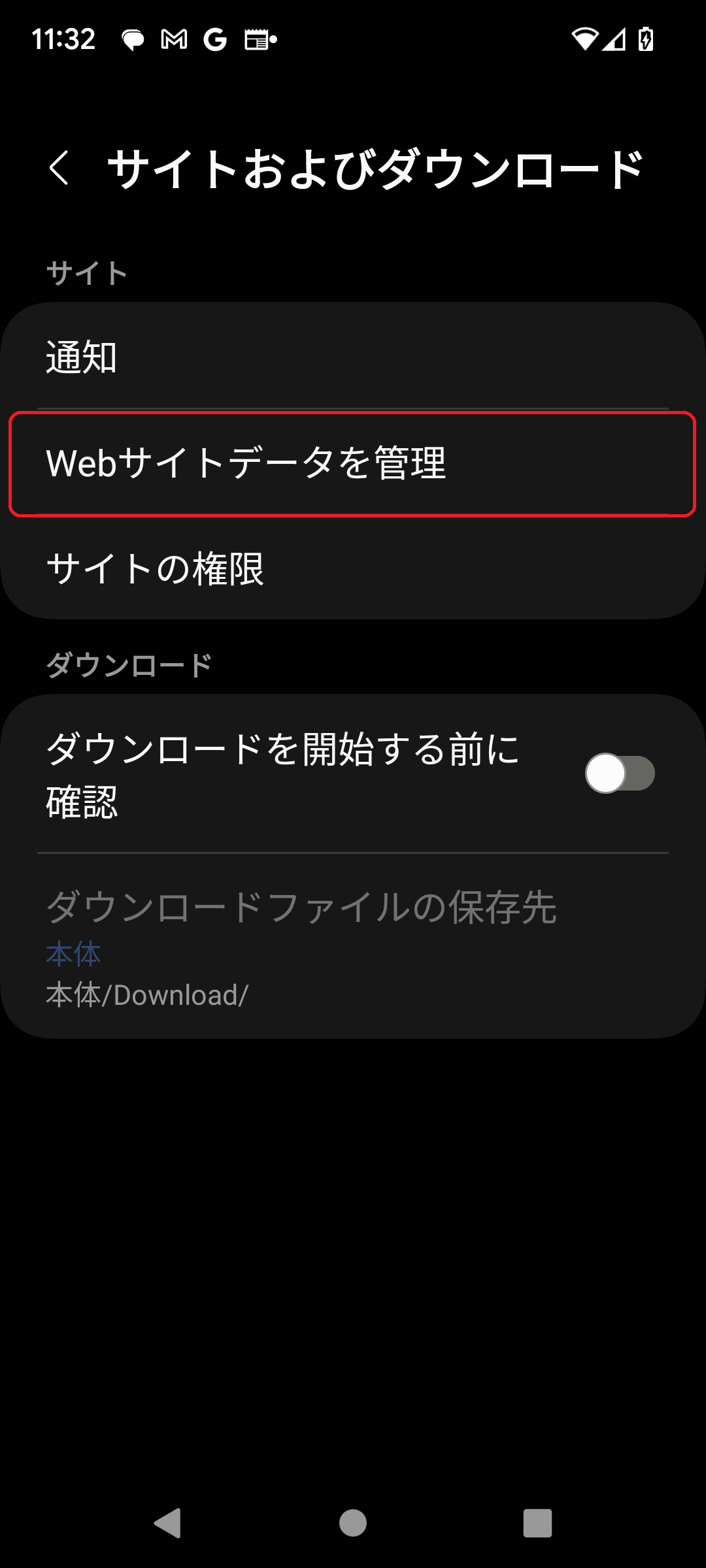
-
ご利用中のURLを長押しで選択
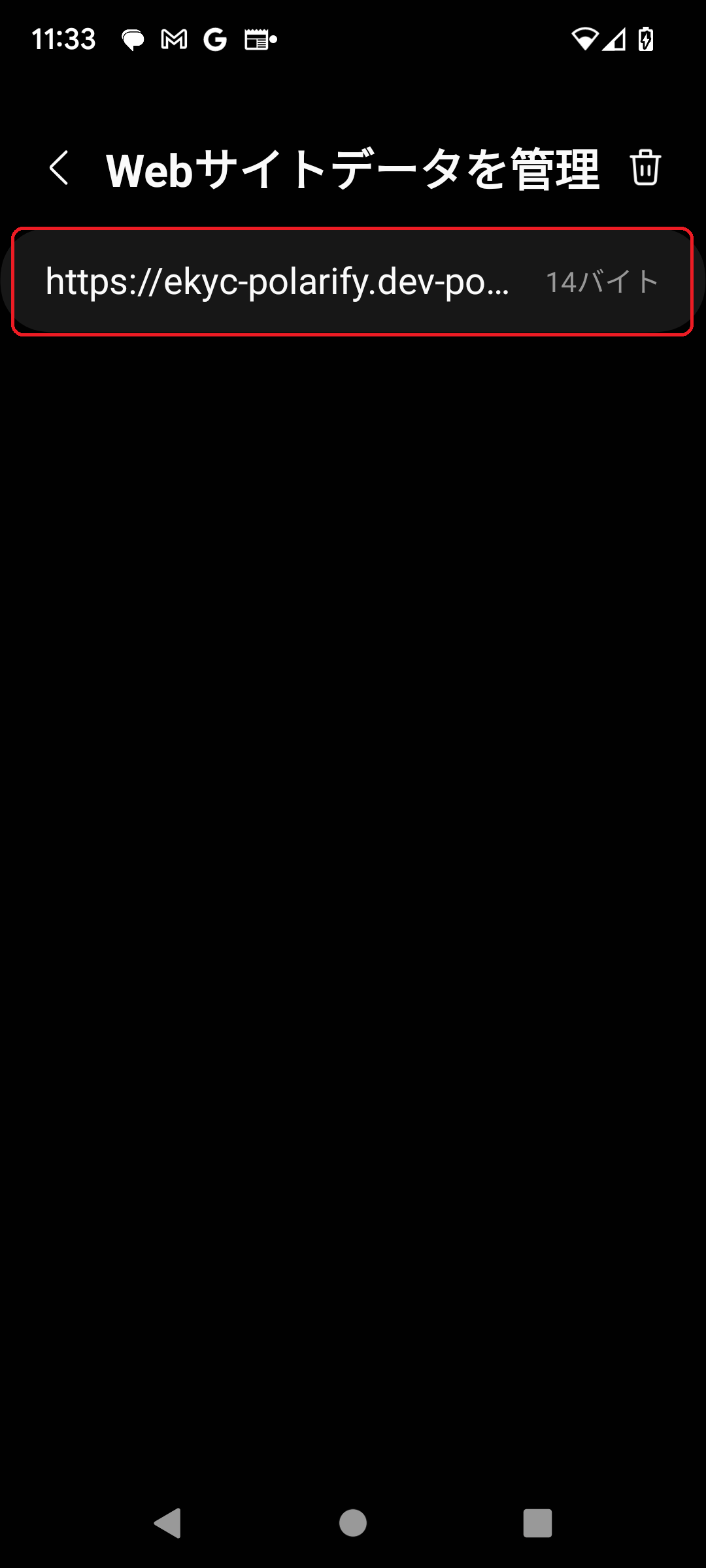
-
「削除」を押下
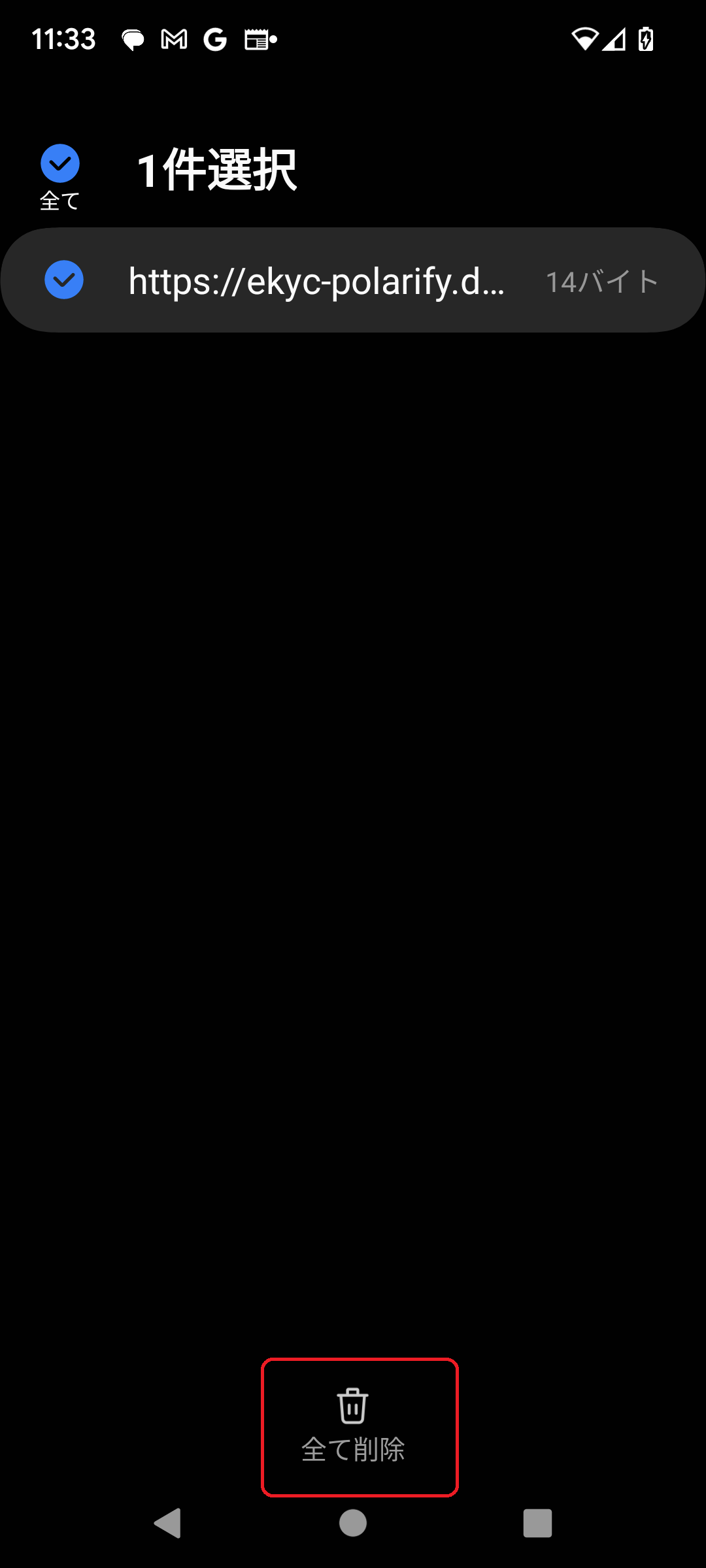

-
再度撮影する際、「カメラへのアクセスを許可しますか?」のダイアログが表示されたら「許可」を押下
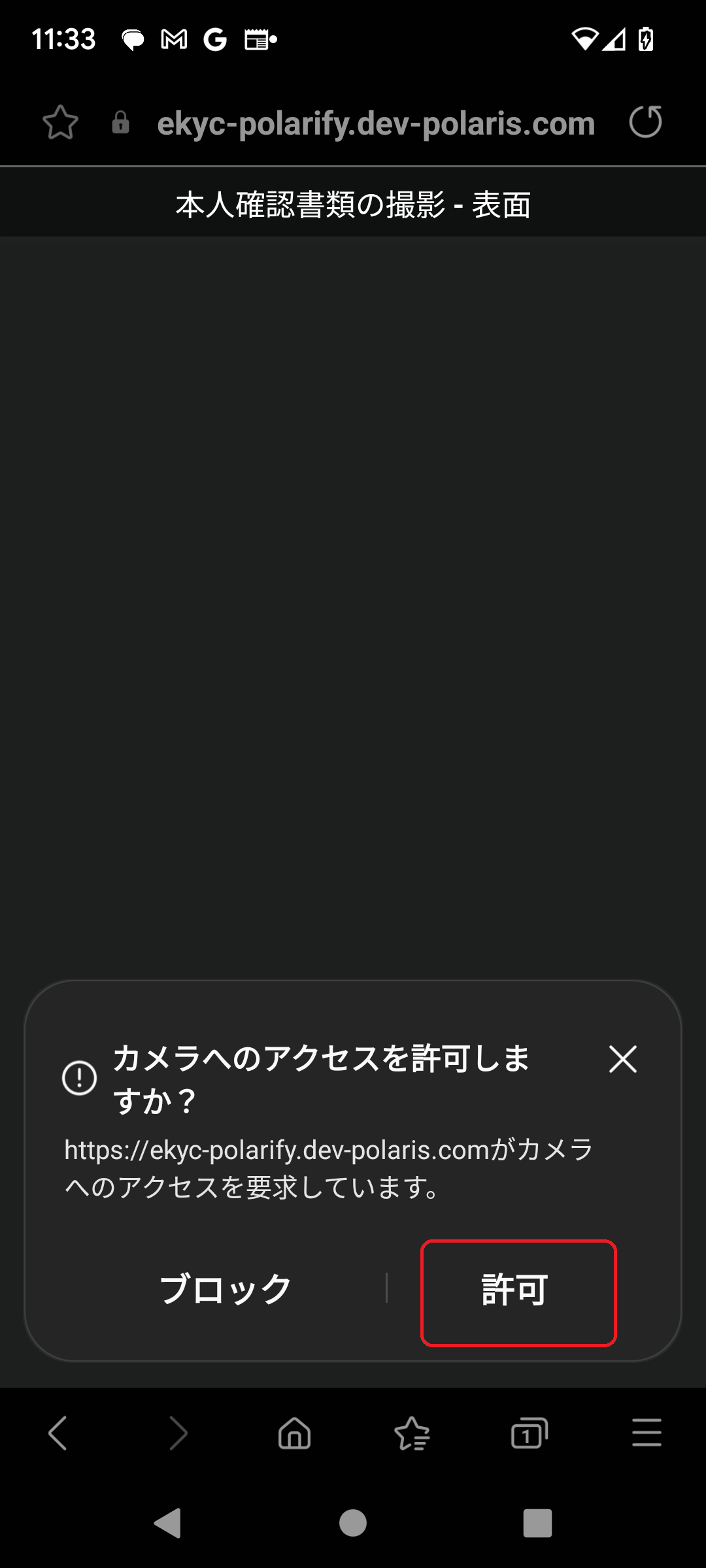
-
「アプリの使用時のみ」または「今回のみ」を押下